Asus BM1AD, BP1AD, BM6AD User's Manual [nl]
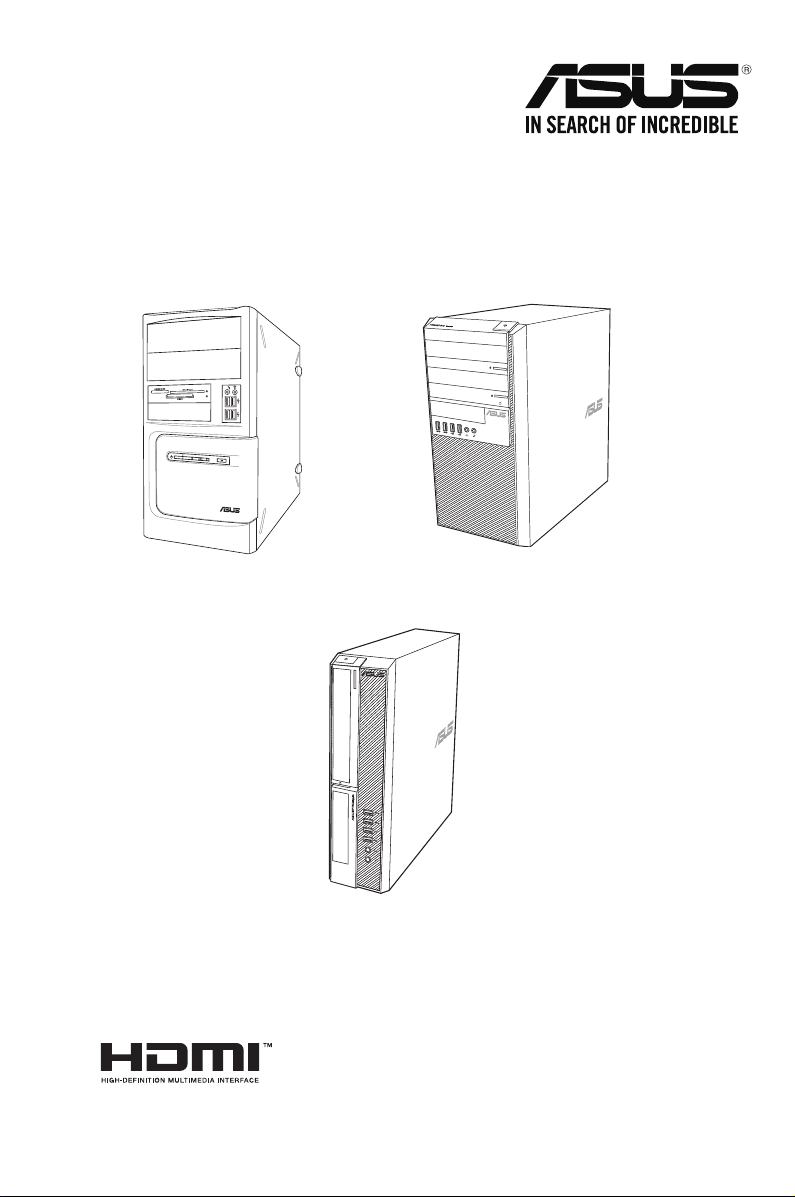
ASUS Desktop PC
BM6AD (MD310)/BM1AD/BP1AD (SD310)
BM1AD
BM6AD (MD310)
BP1AD (SD310)
Panduan Pengguna
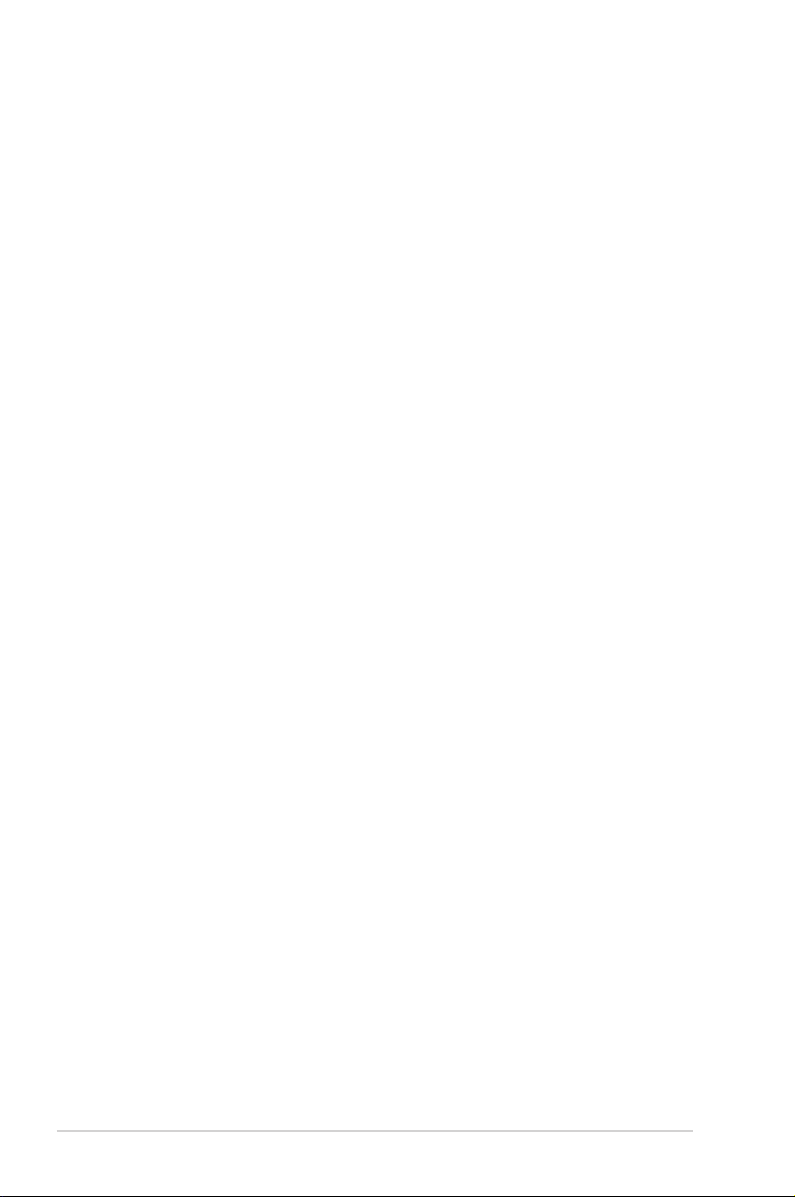
ID10270
Edisi Revisi V2
Maret 2015
Hak Cipta © 2015 ASUSTeK COMPUTER INC. Semua Hak Dilindungi Undang-Undang.
Tidak ada bagian dari petunjuk ini, yang meliputi produk dan perangkat lunak yang dijelaskan di
dalamnya, yang boleh direproduksi ulang, disebarkan, ditulis, disimpan di dalam sistem perolehan kembali, atau
diterjemahkan ke dalam berbagai bahasa dalam bentuk atau dengan maksud apa pun, kecuali dokumentasi
yang disimpan oleh pembeli untuk tujuan pencadangan, tanpa pernyataan persetujuan tertulis dari ASUSTek
COMPUTER INC. (”ASUS").
Jaminan produk atau servis tidak dapat diperpanjang jika: (1) produk telah mengalami perbaikan, modikasi, atau
perubahan, kecuali jika perbaikan, modikasi, atau perubahan tersebut atas izin tertulis dari ASUS; atau (2) nomor
seri produk cacat atau hilang.
PANDUAN INI DISEDIAKAN OLEH ASUS “SEBAGAIMANA ADANYA”, TANPA JAMINAN APAPUN, BAIK SECARA
TERSURAT MAUPUN TERSIRAT, TERMASUK NAMUN TIDAK TERBATAS PADA JAMINAN YANG TERSIRAT ATAU
KETENTUAN ATAS KELAYAKAN UNTUK DIPERDAGANGKAN MAUPUN KESESUAIAN UNTUK TUJUAN TERTENTU.
DALAM KONDISI APAPUN, ASUS, DIREKTUR, STAF, KARYAWAN, ATAU AGENNYA TIDAK BERTANGGUNG JAWAB ATAS
KERUSAKAN TIDAK LANGSUNG, KHUSUS, INSIDENTAL, ATAU KONSEKUENSIAL (TERMASUK KERUSAKAN AKIBAT
KERUGIAN, KEGAGALAN BISNIS, ATAU KEHILANGAN MANFAAT MAUPUN DATA, DAN LAIN-LAIN), MESKIPUN ASUS
TELAH DIPERINGATKAN TENTANG KEMUNGKINAN ADANYA KERUSAKAN TERSEBUT AKIBAT DARI CACAT ATAU
KESALAHAN PANDUAN MAUPUN PRODUK INI.
SPESIFIKASI DAN INFORMASI YANG TERCANTUM DALAM PANDUAN INI HANYA SEBAGAI PETUNJUK DAN
REFERENSI, DAN DAPAT BERUBAH SEWAKTU-WAKTU TANPA PEMBERITAHUAN SEBELUMNYA, DAN TIDAK
DAPAT DIANGGAP SEBAGAI JAMINAN YANG DIBERIKAN ASUS. ASUS MENYATAKAN TIDAK BERKEWAJIBAN ATAU
BERTANGGUNG JAWAB ATAS KESALAHAN ATAU KEKURANGAN APAPUN YANG TERDAPAT DALAM PANDUAN INI,
TERMASUK PRODUK DAN PERANGKAT LUNAK YANG DIJELASKAN DI DALAMNYA.
Produk dan nama perusahaan yang tercantum dalam panduan ini mungkin atau bukan merek dagang terdaftar
maupun hak cipta dari masing-masing perusahaan, dan hanya digunakan sebagai keterangan atau penjelasan
dan demi kepentingan pemiliknya, tanpa bermaksud melakukan pelanggaran.
2
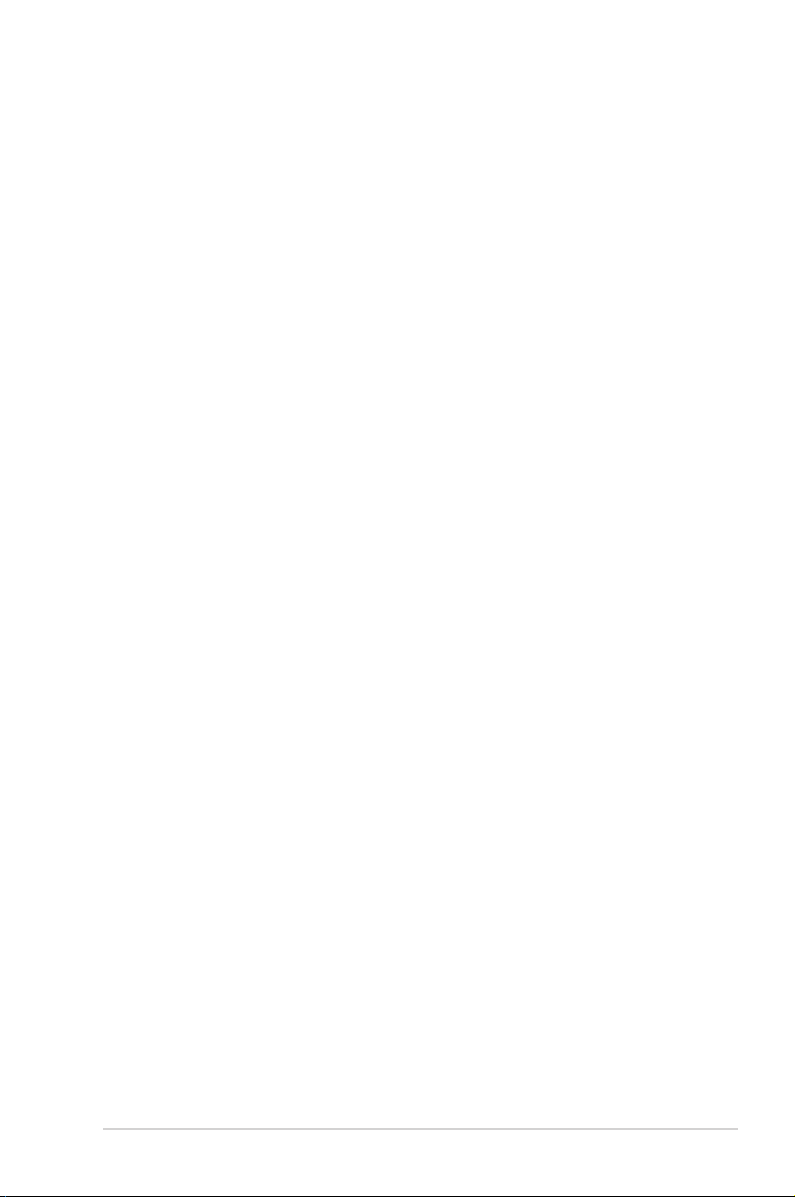
Daftar Isi
Pemberitahuan .................................................................................................................................5
REACH ................................................................................................................................................ 5
Informasi keselamatan ................................................................................................................... 9
Ketentuan yang berlaku dalam panduan ini ........................................................................10
Isi kemasan .......................................................................................................................................11
Bab 1 Persiapan
Selamat datang! ..............................................................................................................................12
Mengenal komputer Anda..........................................................................................................12
Mengkongurasi komputer .......................................................................................................21
Menghidupkan/mematikan komputer ..................................................................................25
Bab 4 Menyambungkan perangkat ke komputer
Menyambungkan perangkat penyimpanan USB ...............................................................26
Menyambungkan mikrofon dan speaker ..............................................................................28
Menyambungkan beberapa layar eksternal ........................................................................32
Menyambungkan HDTV ..............................................................................................................33
Bab 3 Menggunakan komputer
Postur yang baik saat menggunakan PC Desktop .............................................................34
Menggunakan drive optik(hanya pada model tertentu) .................................................35
Mengkongurasi port USB menggunakan BIOS ................................................................36
Mengkongurasi pengaturan keamanan HDD menggunakan BIOS ..........................37
Bab 4 Menyambung ke Internet
Sambungan berkabel ...................................................................................................................38
Bab 5 Mengatasi masalah
Mengatasi masalah ........................................................................................................................42
3
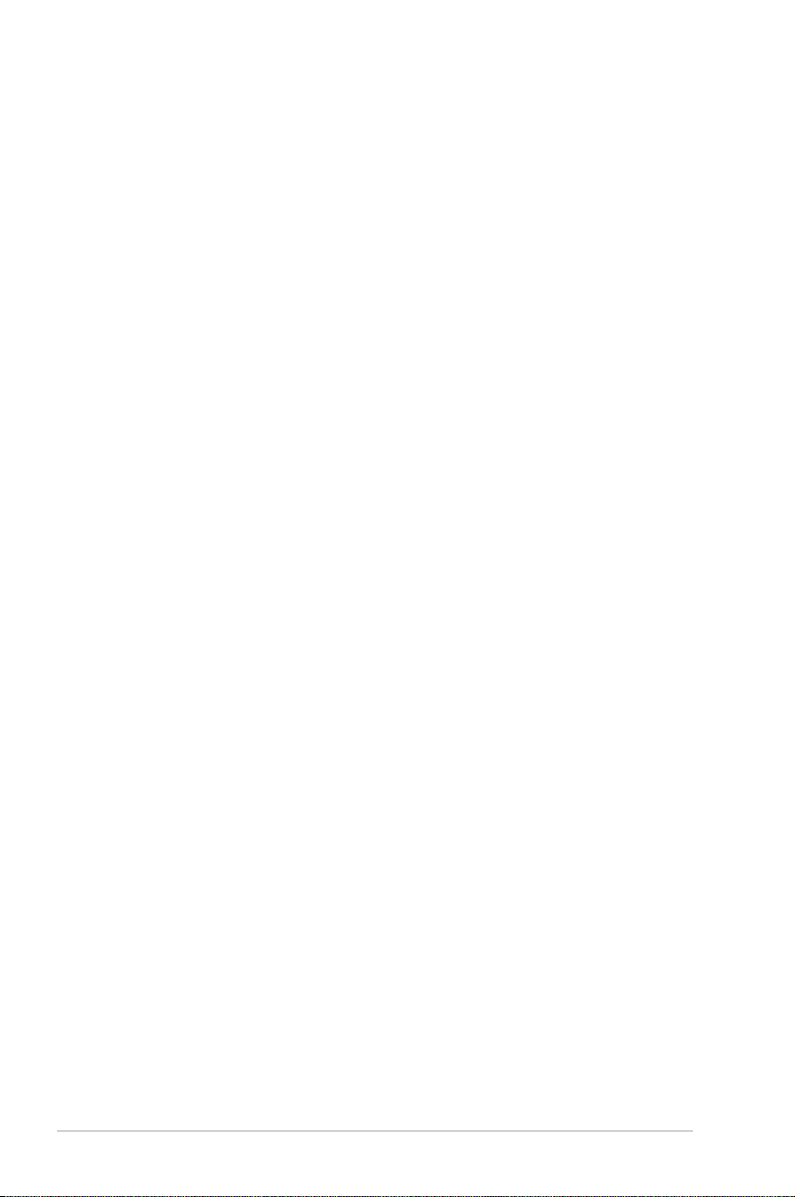
Windows® 7 / Windows® 8.1
Panduan Pengguna
Bab 1 Menggunakan Windows® 7
Menghidupkan untuk pertama kalinya .................................................................................52
®
Menggunakan desktop Windows
7 ........................................................................................53
Mengelola le dan folder ............................................................................................................55
Menyesuaikan tampilan le/folder ..........................................................................................56
Memulihkan sistem .......................................................................................................................57
Melindungi komputer ..................................................................................................................58
®
Mendapatkan Windows
Help and Support (Bantuan dan Dukungan Windows®) .59
Bab 2 Menggunakan Windows® 8.1
Menghidupkan untuk pertama kalinya .................................................................................60
®
layar penguncian Windows
Menggunakan UI Windows
Bekerja dengan aplikasi Windows
Charms bar (Panel universal)......................................................................................................66
Cara pintas keyboard lainnya .....................................................................................................69
Mematikan PC Desktop ...............................................................................................................70
Mengalihkan PC Desktop ke kondisi tidur ............................................................................70
Membuka BIOS Setup ...................................................................................................................71
8.1 ................................................................................................60
® .....................................................................................................................................................................................61
® ...............................................................................................................................................................64
Bab 3 Fungsi lain Windows® 7/Windows® 8.1
Melepas perangkat penyimpanan USB ..................................................................................72
Menkongurasi pengaturan resolusi layar ...........................................................................73
Mengkongurasi pengaturan sambungan Internet .........................................................74
Memulihkan sistem .......................................................................................................................83
Informasi kontak ASUS .................................................................................................................88
4
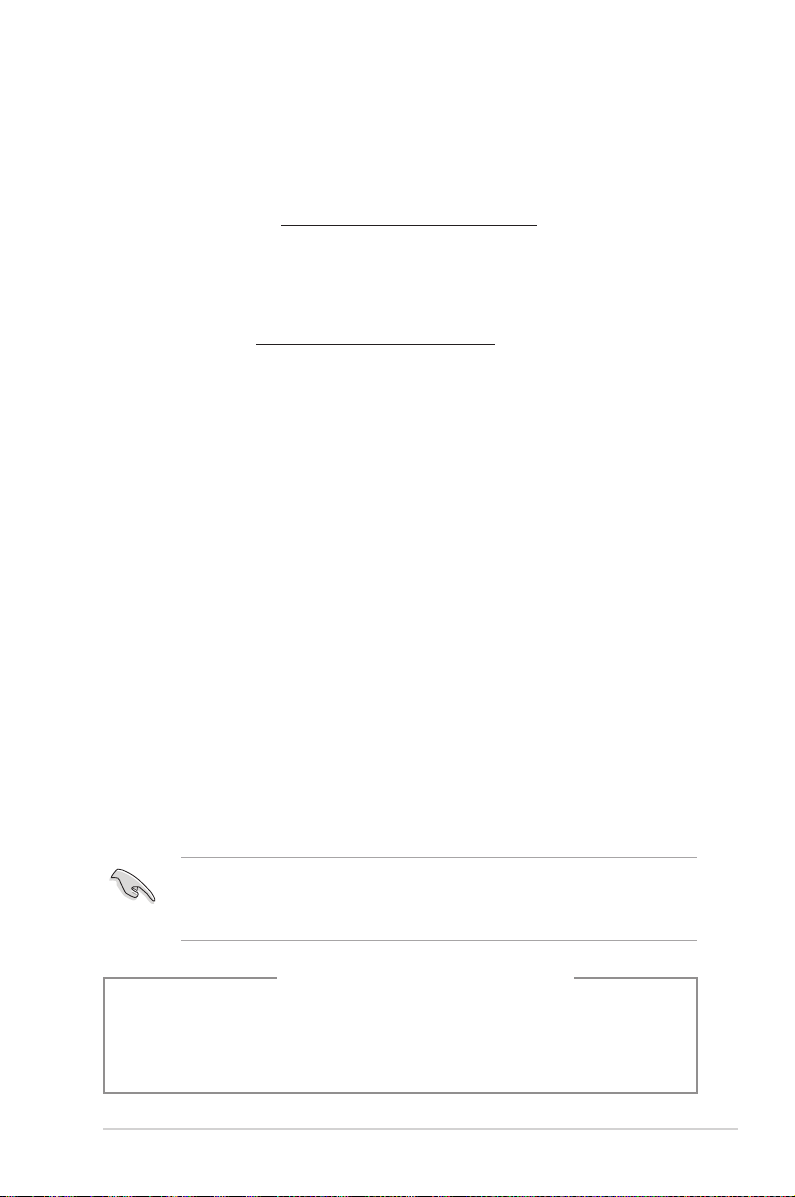
Pemberitahuan
Layanan Daur Ulang/Pengembalian ASUS
Program daur ulang dan pengembalian ASUS berawal dari komitmen kami untuk memenuhi
standar terbaik dalam melindungi lingkungan. Kami berkomitmen untuk menyediakan solusi yang
memudahkan Anda mendaur ulang produk, baterai, komponen lain, atau materi kemasan secara
bertanggung jawab. Kunjungi http://csr.asus.com/english/Takeback.htm untuk informasi rinci
tentang daur ulang di berbagai wilayah.
REACH
Sesuai dengan kerangka kerja peraturan REACH (Registration, Evaluation, Authorization, and
Restriction of Chemicals), kami mempublikasikan zat kimia yang terkandung dalam produk kami di
situs Web ASUS REACH di http://csr.asus.com/english/REACH.htm.
Pernyataan FCC (Federal Communications Commission)
Perangkat ini sesuai dengan Pasal 15 Peraturan FCC. Pengoperasian harus sesuai dengan
dua ketentuan berikut:
• Perangkat ini tidak boleh menimbulkan interferensi berbahaya dan
• Perangkat ini harus menerima interferensi apapun yang ditangkap, termasuk interferensi yang
dapat mengakibatkan pengoperasian yang tidak diinginkan.
Peralatan ini telah diuji dan terbukti sesuai standar perangkat digital Kelas B berdasarkan Pasal
15 Peraturan FCC. Standar tersebut dirancang untuk memberikan perlindungan wajar terhadap
interferensi berbahaya pada pemasangan di rumah. Peralatan ini menghasilkan, menggunakan,
dan dapat memancarkan energi frekuensi radio dan jika tidak dipasang serta digunakan sesuai
petunjuk produsen, dapat menimbulkan interferensi berbahaya pada komunikasi radio. Namun,
tidak ada jaminan bahwa interferensi tersebut tidak akan terjadi pada pemasangan tertentu. Jika
peralatan ini mengakibatkan interferensi berbahaya pada penerimaan gelombang radio atau
televisi, yang dapat diketahui dengan mematikan dan menghidupkan peralatan, maka pengguna
disarankan untuk mengatasi interferensi tersebut melalui satu atau beberapa tindakan berikut:
• Ubah arah atau posisi antena penerima.
• Tambah jarak antara peralatan dan unit penerima.
• Sambungkan peralatan ke stopkontak di sirkuit berbeda dari yang digunakan unit penerima.
• Hubungi dealer atau teknisi radio/TV berpengalaman untuk mendapatkan bantuan.
Penggunaan kabel berpelindung untuk sambungan monitor ke kartu gras diperlukan guna
memenuhi peraturan FCC. Perubahan atau modikasi apapun pada unit ini tanpa izin tertulis dari
pihak yang bertanggung jawab terhadap kepatuhan persyaratan produk, dapat membatalkan
hak pengguna untuk mengoperasikan peralatan ini.
Peringatan Baterai Lithium
PERHATIAN: Bahaya ledakan dapat terjadi jika baterai tidak dipasang dengan benar. Ganti
baterai dengan jenis yang sama atau setara sesuai saran produsen. Buang baterai bekas
sesuai dengan petunjuk produsen.
5
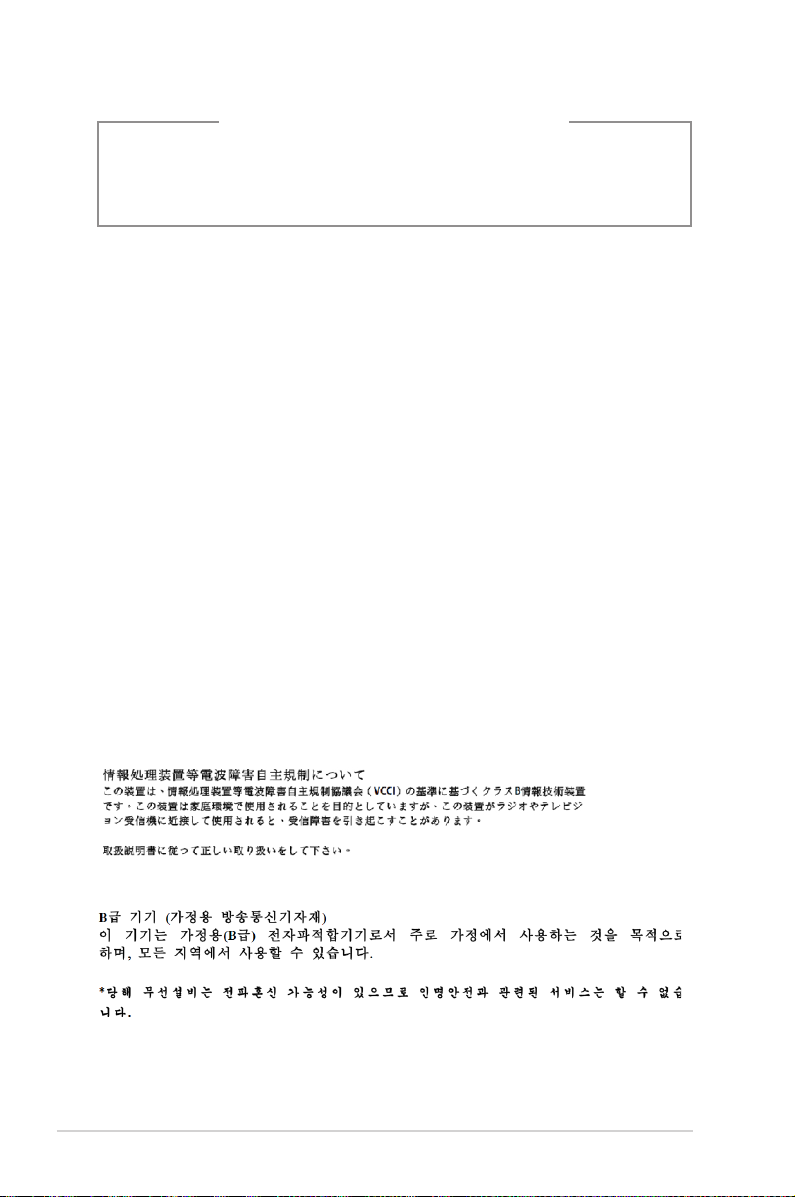
Avertissement relatif aux batteries Lithium-Ion
MISE EN GARDE: Danger d’explosion si la pile n’est pas remplacée correctement. Remplacer
uniquement avec une pile de type semblable ou équivalent, recommandée par le fabricant.
Mettez au rebut les batteries usagées conformément aux instructions du fabricant.
IC: Pernyataan Kepatuhan Kanada
Sesuai dengan spesikasi Canadian ICES-003 Kelas B. Perangkat ini telah sesuai dengan RSS 210
Kanada Industri. Perangkat Kelas B ini telah sesuai dengan semua persyaratan peraturan Kanada
tentang peralatan yang mengakibatkan interferensi.
Perangkat ini telah sesuai dengan lisensi Kanada Industri, kecuali standar RSS. Pengoperasian
harus mematuhi dua ketentuan berikut: (1) perangkat ini tidak boleh menimbulkan interferensi,
dan (2) perangkat ini harus menerima interferensi apapun, termasuk interferensi yang dapat
mengakibatkan pengoperasian perangkat yang tidak diinginkan.
Cut appareil numérique de la Classe B est conforme à la norme NMB-003 du Canada.
Cet appareil numérique de la Classe B respecte toutes les exigences du Règlement sur le
matériel brouilleur du Canada.
Cet appareil est conforme aux normes CNR exemptes de licence d’Industrie Canada. Le
fonctionnement est soumis aux deux conditions suivantes :
(1) cet appareil ne doit pas provoquer d’interférences et
(2) cet appareil doit accepter toute interférence, y compris celles susceptibles de provoquer
un fonctionnement non souhaité de l’appareil.
Pernyataan Departemen Komunikasi Kanada
Peralatan digital ini tidak melampaui standar Kelas B untuk emisi suara radio dari peralatan digital
yang ditetapkan dalam Peraturan Interferensi Radio Departemen Komunikasi Kanada
Peralatan digital kelas B ini telah memenuhi persyaratan ICES-003 Kanada.
VCCI: Pernyataan Kepatuhan Jepang
Pernyataan VCCI Kelas B
KC: Pernyataan Peringatan Korea
6
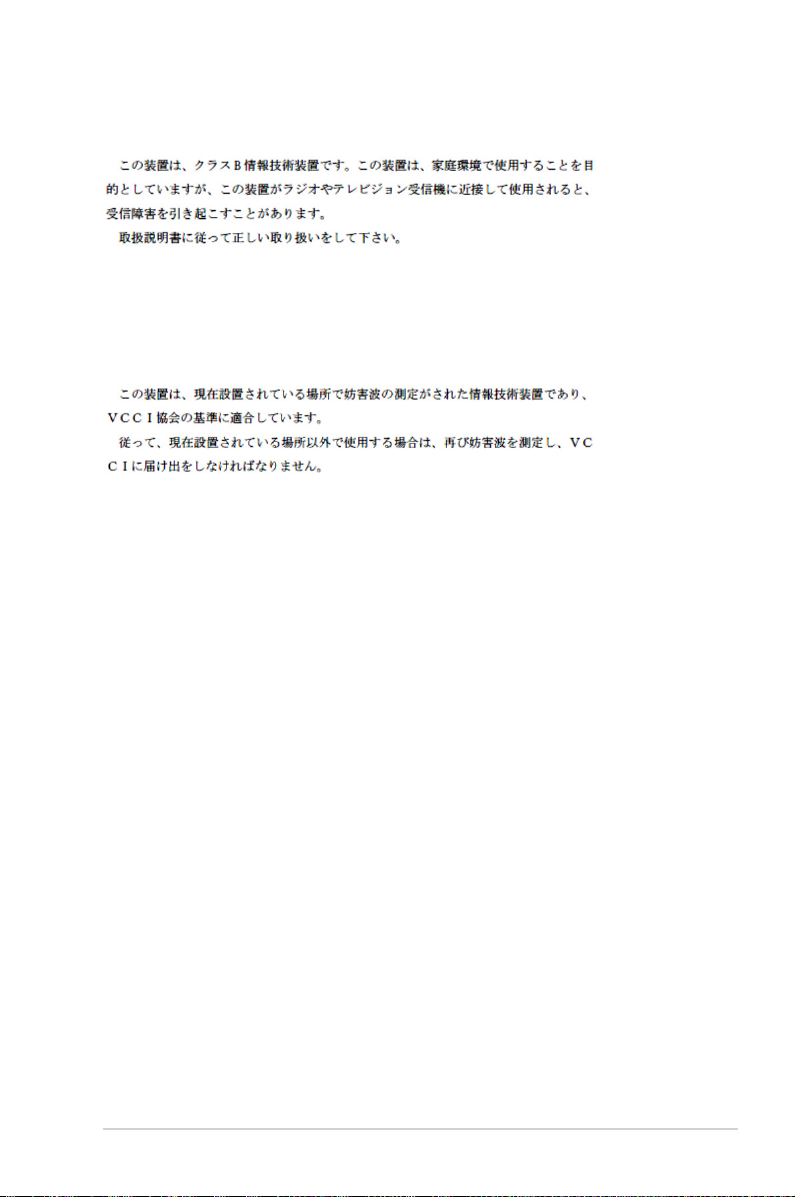
VCCI: Pernyataan Kepatuhan Jepang
Pernyataan VCCI Kelas B
Ini adalah produk Kelas B berdasarkan standar Dewan VCCI. Jika produk ini digunakan di dekat unit
penerima radio atau televisi, maka dapat menimbulkan interferensi gelombang radio. Pasang dan
gunakan peralatan sesuai panduan pengguna.
Peralatan terdaftar berdasarkan pengukuran yang telah dikonrmasi di tempat
pemasangan pengguna.
Interferensi pada produk ini diukur di tempat pemasangan saat ini dan dipastikan telah memenuhi
standar VCCI (Voluntary Control Council for Interference by Information Technology Equipment).
Sebelum menggunakan peralatan di lokasi mana pun selain tempat pemasangan saat ini,
pengguna harus mengukur interferensi untuk memastikan dan mendaftarkan hasilnya ke VCCI.
Pemberitahuan Peralatan RF
CE: Pernyataan Kepatuhan Komunitas Eropa
Peralatan ini telah sesuai dengan Persyaratan Pemaparan RF 1999/519/EC, Rekomendasi Dewan
12 Juli 1999 tentang batasan pemaparan secara publik atas medan elektromagnet (0–300 GHz).
Perangkat nirkabel ini telah sesuai dengan Petunjuk R&TTE.
Penggunaan Radio Nirkabel
Perangkat ini dibatasi untuk penggunaan di dalam ruangan saat beroperasi pada pita frekuensi
5,15 hingga 5,25 GHz.
Pemaparan Energi Frekuensi Radio
Daya output teradiasi dari teknologi Wi-Fi di bawah batas pemaparan frekuensi radio FCC. Namun
demikian, sebaiknya gunakan peralatan nirkabel dalam cara yang memungkinkan kontak minimal
dengan manusia selama pengoperasian normal.
Kepatuhan Nirkabel Bluetooth FCC
The antenna used with this transmitter must not be colocated or operated in conjunction with any
other antenna or transmitter subject to the conditions of the FCC Grant.
Bluetooth Industry Canada Statement
This Class B device meets all requirements of the Canadian interference-causing equipment
regulations.
Cet appareil numérique de la Class B respecte toutes les exigences du Règlement sur le matériel
brouilleur du Canada.
7
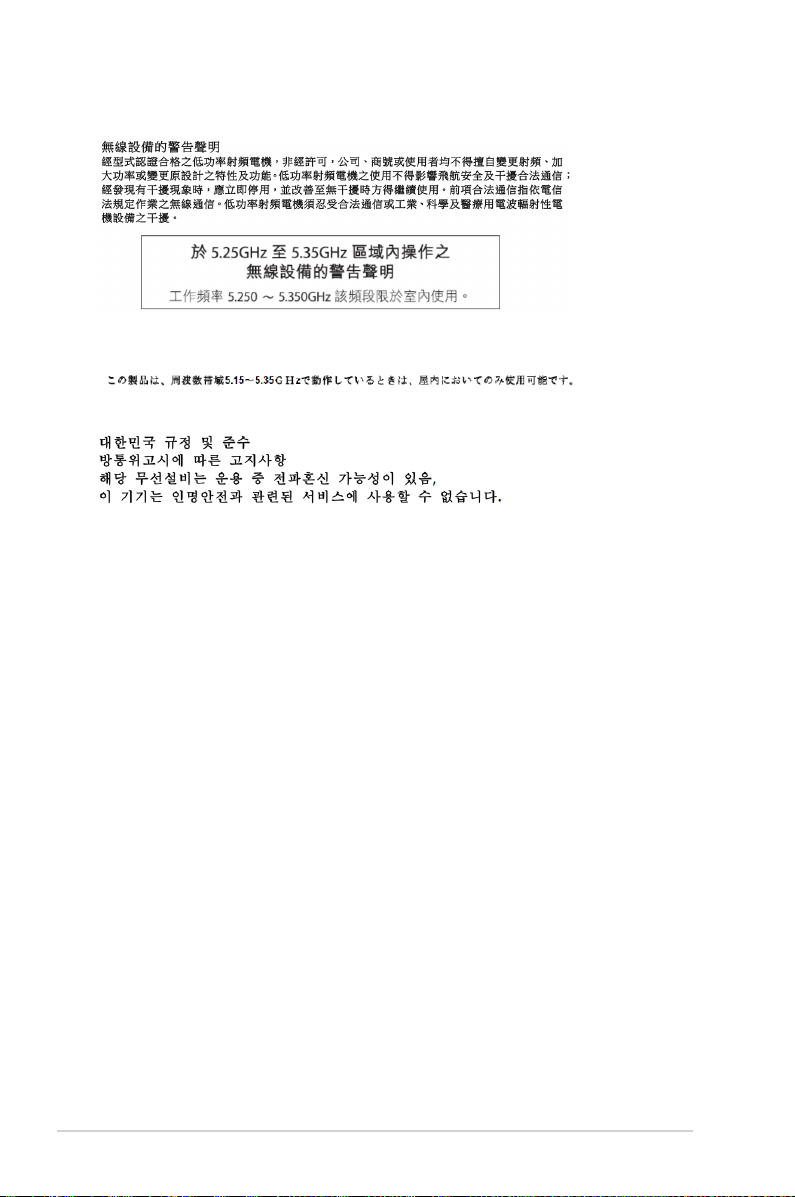
BSMI: Pernyataan Nirkabel Taiwan
Pernyataan Peralatan RF Jepang
KC (Peralatan RF)
8
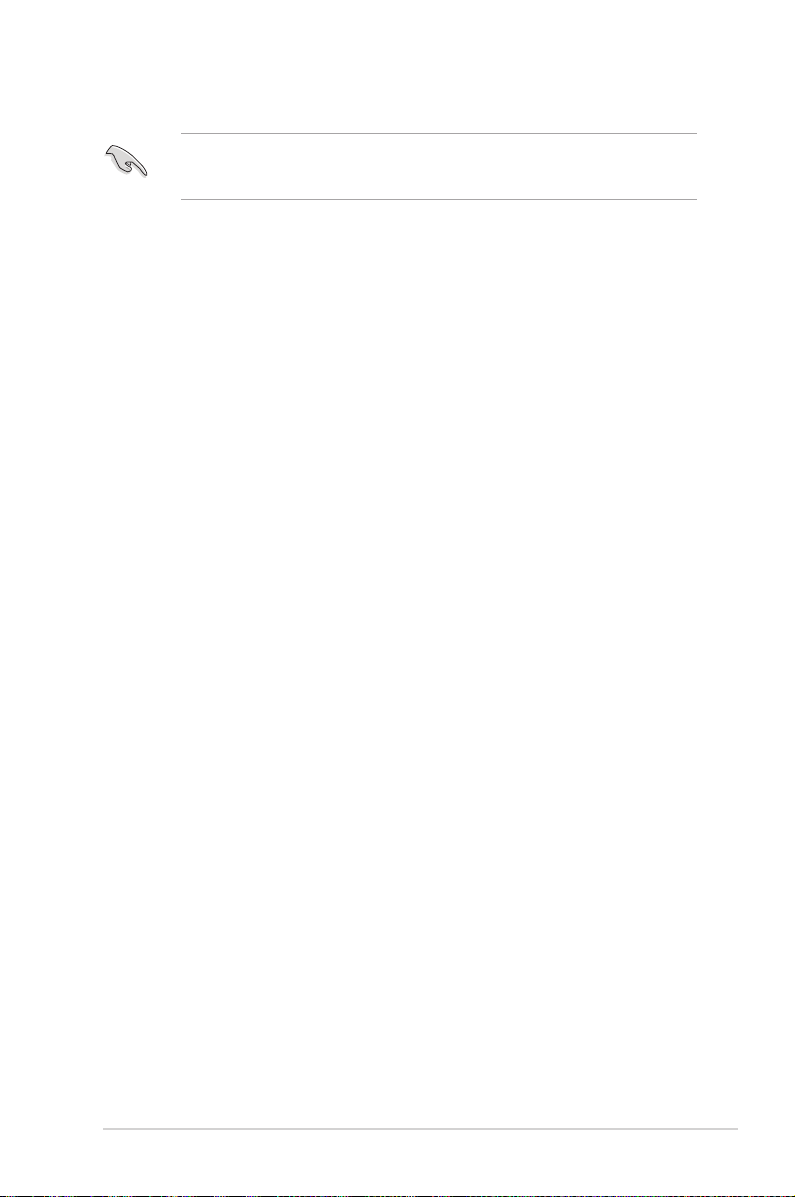
Informasi keselamatan
Lepaskan sambungan kabel daya AC dan periferal sebelum membersihkan perangkat. Seka
PC Desktop menggunakan spons atau kain selulosa bersih yang dilembabkan dengan larutan
deterjen non-abrasif dan beberapa tetes air hangat, lalu lap dengan kain yang kering.
• JANGAN letakkan di atas permukaan yang tidak rata atau tidak stabil. Bawa ke tempat servis
jika casing PC rusak.
• JANGAN letakkan di tempat yang kotor atau berdebu. JANGAN hidupkan saat terjadi
kebocoran gas.
• JANGAN letakkan atau teteskan sesuatu di bagian atasnya dan jangan masukkan benda asing
ke dalam PC Desktop.
• JANGAN letakkan di dekat medan magnet atau listrik yang kuat.
• JANGAN letakkan di tempat atau di dekat tempat yang basah, terkena hujan, atau uap air.
JANGAN gunakan modem saat terjadi badai petir.
• Peringatan keselamatan baterai: JANGAN buang baterai ke dalam api. HINDARI hubungan
arus pendek pada bidang kontak. JANGAN bongkar baterai.
• Gunakan produk ini di lingkungan dengan suhu antara 5˚C (41°F) hingga 40˚C (104°F).
• JANGAN halangi lubang ventilasi pada PC Desktop agar sistem tidak terlalu panas.
• JANGAN gunakan kabel daya, aksesori, atau periferal lain yang telah rusak.
•
Untuk mencegah bahaya sengatan listrik, lepaskan kabel daya dari stopkontak sebelum
mengatur letak sistem.
•
Minta bantuan teknisi listrik sebelum menggunakan adaptor atau kabel ekstensi. Perangkat ini
dapat mengganggu sirkuit pengardean.
•
Pastikan catu daya Anda memiliki tegangan yang sesuai dengan instalasi listrik di tempat
Anda. Jika Anda tidak yakin terhadap tegangan stop kontak listrik yang Anda gunakan,
hubungi perusahaan listrik setempat.
•
Jika catu daya rusak, jangan coba memperbaikinya sendiri. Hubungi teknisi servis yang
berpengalaman atau peritel Anda.
9
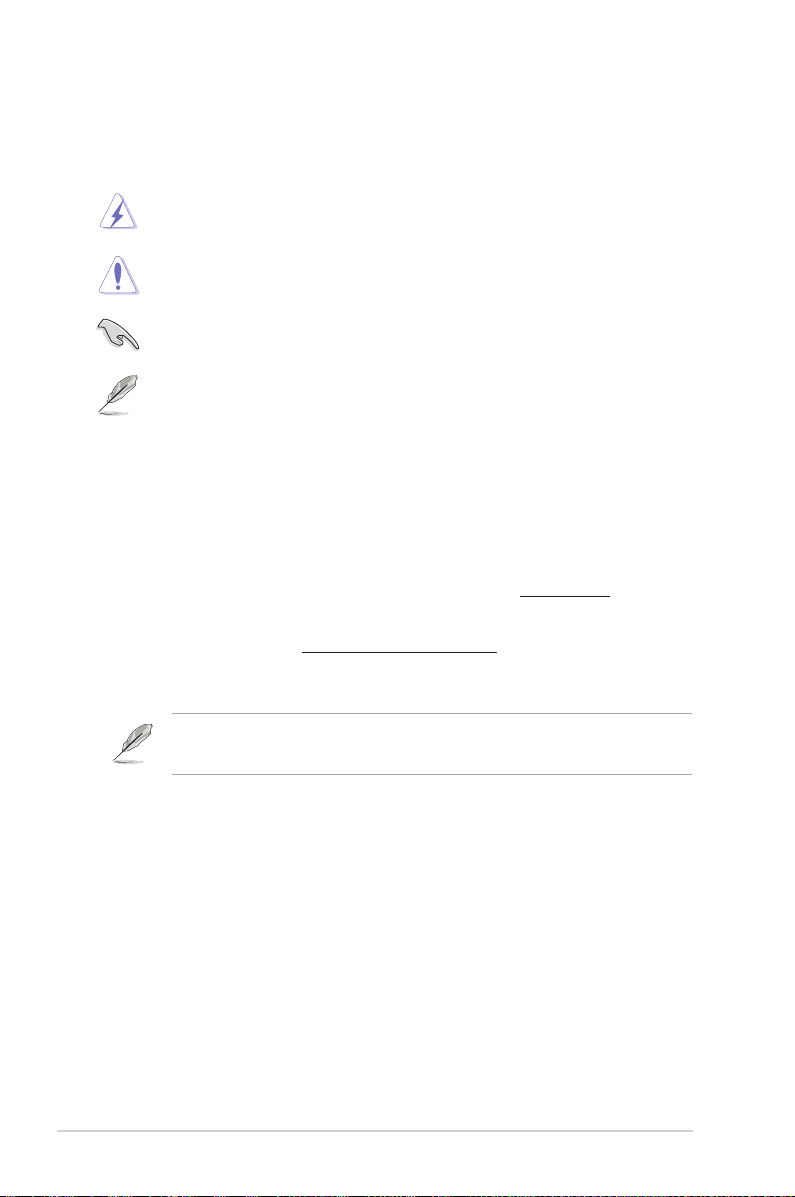
Ketentuan yang berlaku dalam panduan ini
Untuk memastikan Anda mengikuti petunjuk dengan benar, perhatikan simbol berikut yang
terdapat dalam panduan ini.
BAHAYA/PERINGATAN
PERHATIAN: Informasi untuk mencegah kerusakan komponen saat Anda mencoba
PENTING
CATATAN
enyelesaikan tugas.
menyelesaikan tugas.
:
Petunjuk yang HARUS dilakukan untuk menyelesaikan tugas.
:
Tips dan informasi tambahan untuk membantu Anda menyelesaikan tugas.
: Informasi untuk mencegah cedera saat Anda mencoba
Informasi lebih lanjut
Lihat sumber informasi berikut untuk mendapatkan informasi tambahan serta pembaruan produk
dan perangkat lunak.
Situs Web ASUS
Situs Web ASUS di seluruh dunia menyediakan informasi terbaru tentang produk perangkat
keras dan perangkat lunak ASUS. Lihat informasi kontak ASUS di www.asus.com
Dukungan Teknis Setempat dari ASUS
Kunjungi situs Web ASUS di http://support.asus.com/contact untuk informasi kontak Teknisi
Dukungan Teknis setempat.
• Panduan pengguna terdapat dalam folder berikut di PC Desktop:
• C:\Program Files(X86)\ASUS\eManual
10
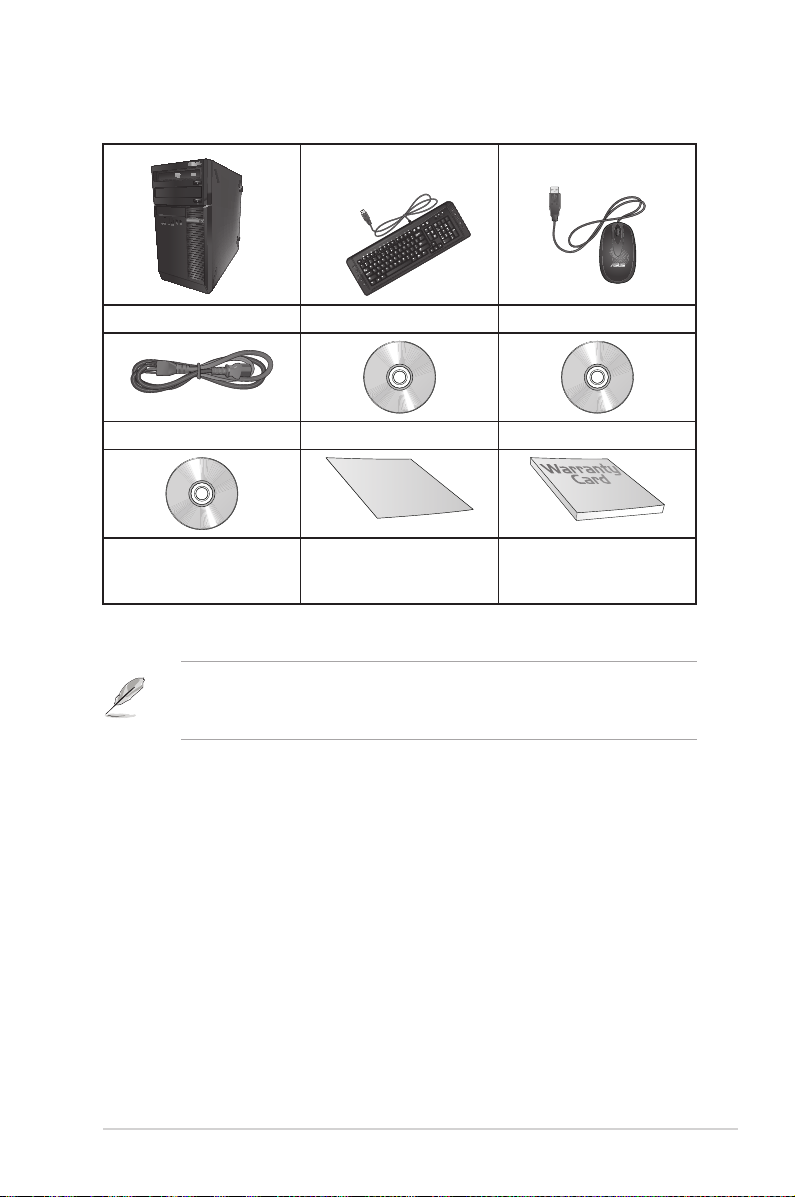
Isi kemasan
ASUS Desktop PC 1 keyboard 1 mouse
1 kabel daya 1 DVD dukungan 1 DVD pemulihan (opsional)
Installation Guide
1 DVD perangkat lunak
1 Panduan Penginstalan 1 kartu jaminan
pembakaran Nero
(opsional)
• Jika salah satu item di atas rusak atau tidak ada, hubungi peritel Anda.
• Ilustrasi item di atas hanya sebagai referensi. Spesikasi produk yang sebenarnya dapat
beragam sesuai model.
11
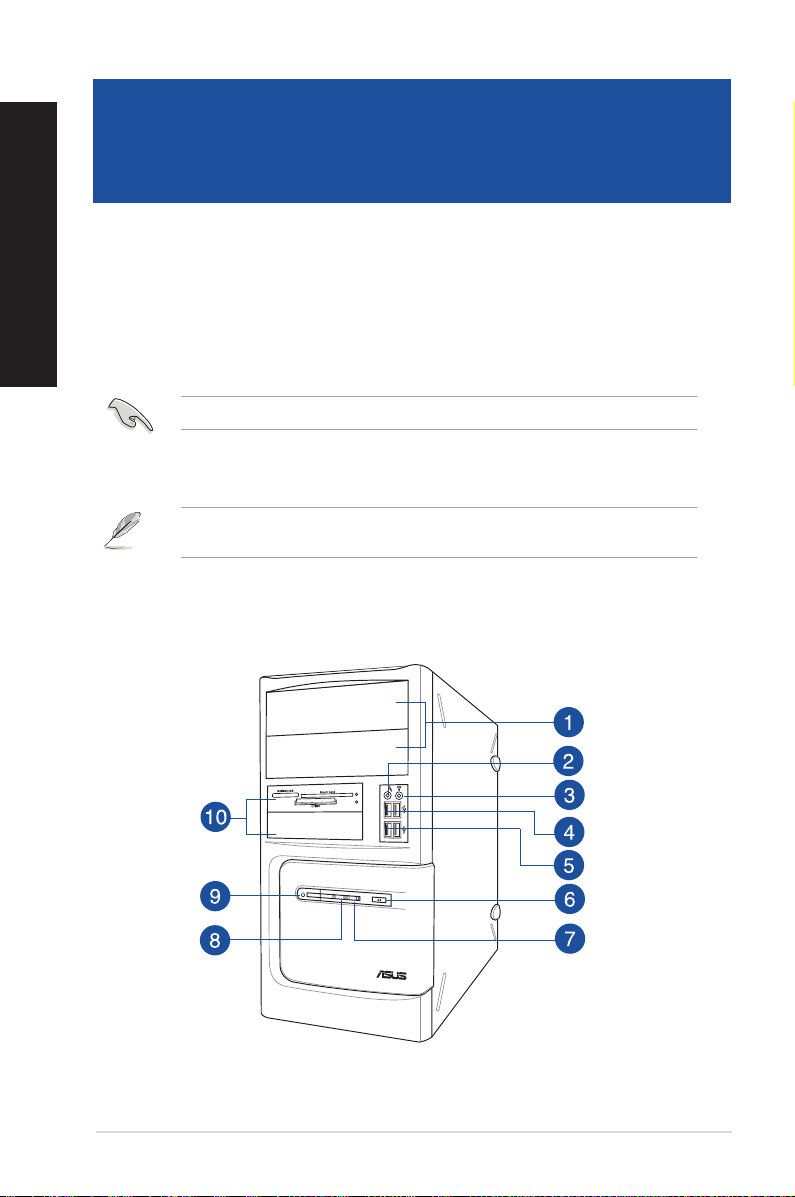
Bahasa Indonesia
Bab 1
Persiapan
Selamat datang!
Terima kasih telah membeli ASUS Desktop PC!
ASUS Desktop PC memberikan performa canggih, keandalan terpercaya, dan utilitas berbasis
pengguna. Semua keunggulan ini hadir dalam tampilan futuristik yang trendi dan mengagumkan.
Mengenal komputer Anda
Panel depan
BM6AD (MD310)
Baca Kartu Jaminan ASUS sebelum mengkongurasi ASUS Desktop PC Anda.
Ilustrasi hanya sebagai referensi. Port beserta lokasinya dan warna chassis dapat beragam sesuai
model.
ASUS BM6635(MD560), BM6835, and BP6335(SD560) 12
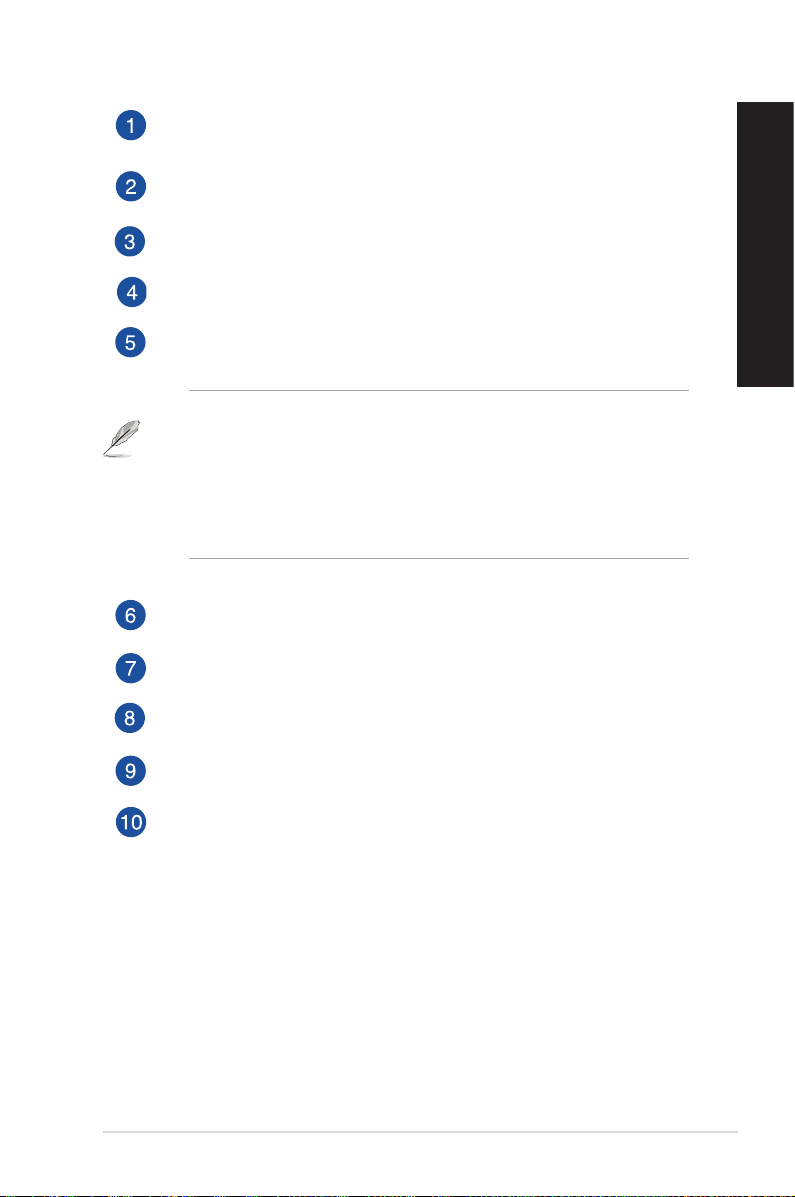
2 Wadah drive disk optik berukuran 5,25 inci. Tempat drive disk optik 5,25 inci
adalah untuk perangkat DVD-ROM/CD-RW/DVD-RW 5,25 inci.
Port mikrofon (merah muda). Port ini tersambung ke mikrofon.
Port headphone (kuning). Port ini tersambung ke headphone atau speaker.
Port USB 2.0. Port USB 2.0 (Universal Serial Bus 2.0) ini tersambung ke perangkat USB
2.0 seperti mouse, printer, pemindai, kamera, PDA, dan sebagainya.
Port USB 3.0. Port USB 3.0 (Universal Serial Bus 3.0) ini tersambung ke perangkat USB
3.0 seperti mouse, printer, pemindai, kamera, PDA, dan sebagainya.
Bahasa Indonesia
• JANGAN sambungkan keyboard/mouse ke port USB 3.0 saat menginstal sistem operasi
• Karena batasan pengontrol USB 3.0, perangkat USB 3.0 hanya dapat digunakan dengan
• Perangkat USB 3.0 hanya dapat digunakan sebagai penyimpan data.
• Kami sangat menyarankan agar Anda menyambungkan perangkat USB 3.0 ke port USB 3.0
®
.
Windows
sistem operasi Windows
untuk mendapatkan performa perangkat USB 3.0 yang lebih cepat dan lebih baik.
®
setelah penginstalan driver USB 3.0.
Tombol atur ulang. Tekan tombol ini untuk melakukan boot ulang komputer.
LED HDD. LED ini akan menyala bila drive hard disk beroperasi.
LED Daya. LED ini akan menyala bila komputer dihidupkan.
Tombol daya. Tekan tombol ini untuk menghidupkan komputer.
2 Wadah drive berukuran 3,5 inci. Tempat drive 3,5 inci adalah untuk drive hard disk/
pembaca kartu memori 3,5 inci.
ASUS BM6AD(MD310), BM1AD, dan BP1AD (SD310) 13
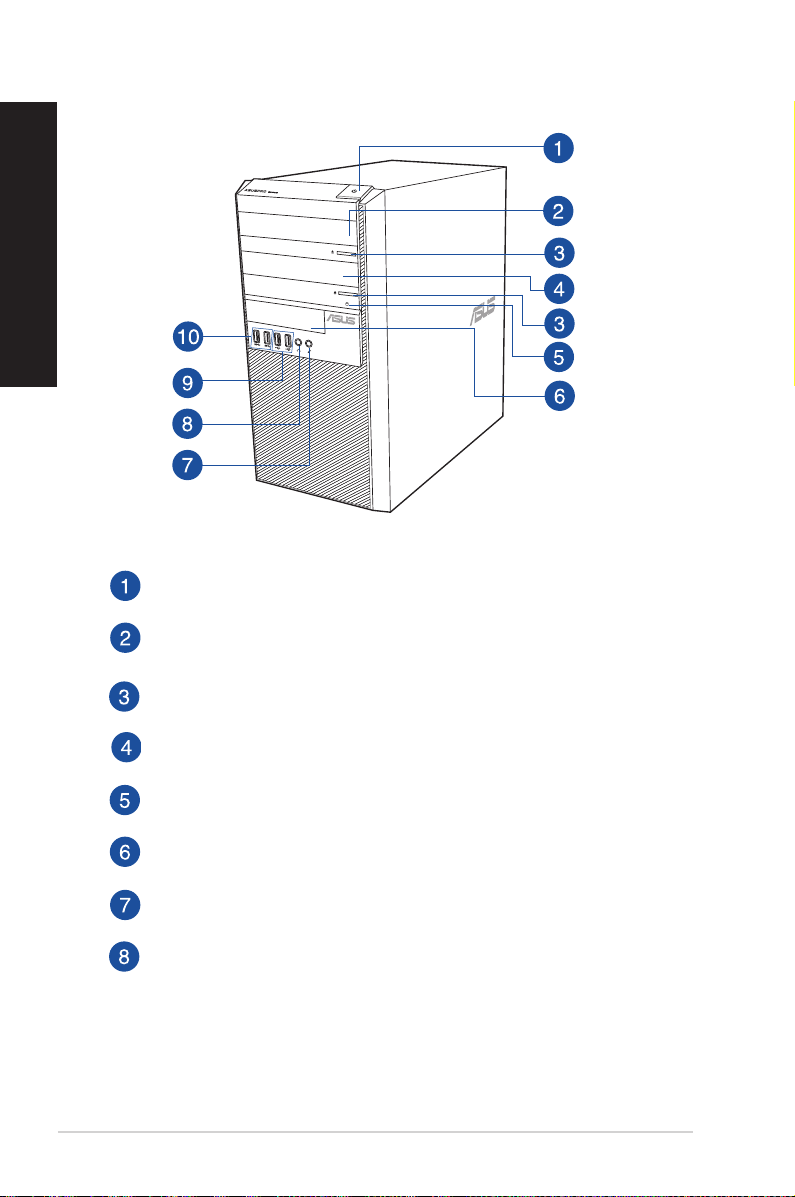
BM1AD
Bahasa Indonesia
Soket daya. Sambungkan kabel daya ke soket ini.
Wadah drive disk optik berukuran 5,25 inci. Tempat drive disk optik 5,25 inci adalah
untuk perangkat DVD-ROM/CD-RW/DVD-RW 5,25 inci.
Tombol pelepas drive disk optik. Tekan tombol ini untuk mengeluarkan baki drive
disk optik.
Tempat drive disk optik (kosong). Dapat digunakan untuk memasang drive disk optik
tambahan.
LED HDD. LED ini akan menyala bila drive hard disk beroperasi.
Wadah drive berukuran 3,5 inci. Tempat drive 3,5 inci adalah untuk drive hard disk/
pembaca kartu memori 3,5 inci.
Port mikrofon. Port ini tersambung ke mikrofon.
Port headphone. Port ini tersambung ke headphone atau speaker.
14
Bab 1: Persiapan
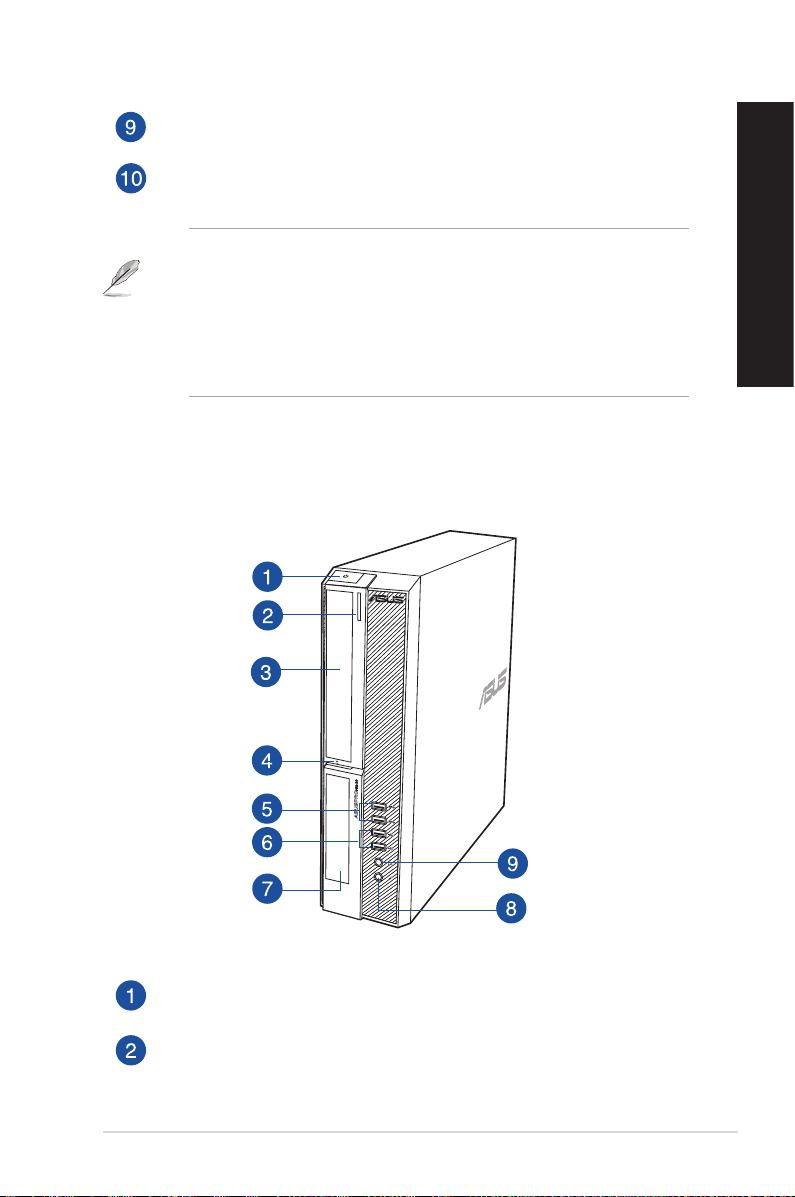
Port USB 2.0. Port USB 2.0 (Universal Serial Bus 2.0) ini tersambung ke perangkat USB
2.0 seperti mouse, printer, pemindai, kamera, PDA, dan sebagainya.
Port USB 3.0. Port USB 3.0 (Universal Serial Bus 3.0) ini tersambung ke perangkat USB
3.0 seperti mouse, printer, pemindai, kamera, PDA, dan sebagainya.
• JANGAN sambungkan keyboard/mouse ke port USB 3.0 saat menginstal sistem operasi
• Karena batasan pengontrol USB 3.0, perangkat USB 3.0 hanya dapat digunakan dengan
• Perangkat USB 3.0 hanya dapat digunakan sebagai penyimpan data.
• Kami sangat menyarankan agar Anda menyambungkan perangkat USB 3.0 ke port USB 3.0
BP1AD (SD310)
Windows®.
sistem operasi Windows
untuk mendapatkan performa perangkat USB 3.0 yang lebih cepat dan lebih baik.
®
setelah penginstalan driver USB 3.0.
Bahasa Indonesia
Tombol daya. Tekan tombol ini untuk menghidupkan komputer.
Tombol pelepas drive disk optik. Tekan tombol ini untuk mengeluarkan baki drive
disk optik.
ASUS BM6AD(MD310), BM1AD, dan BP1AD (SD310) 15
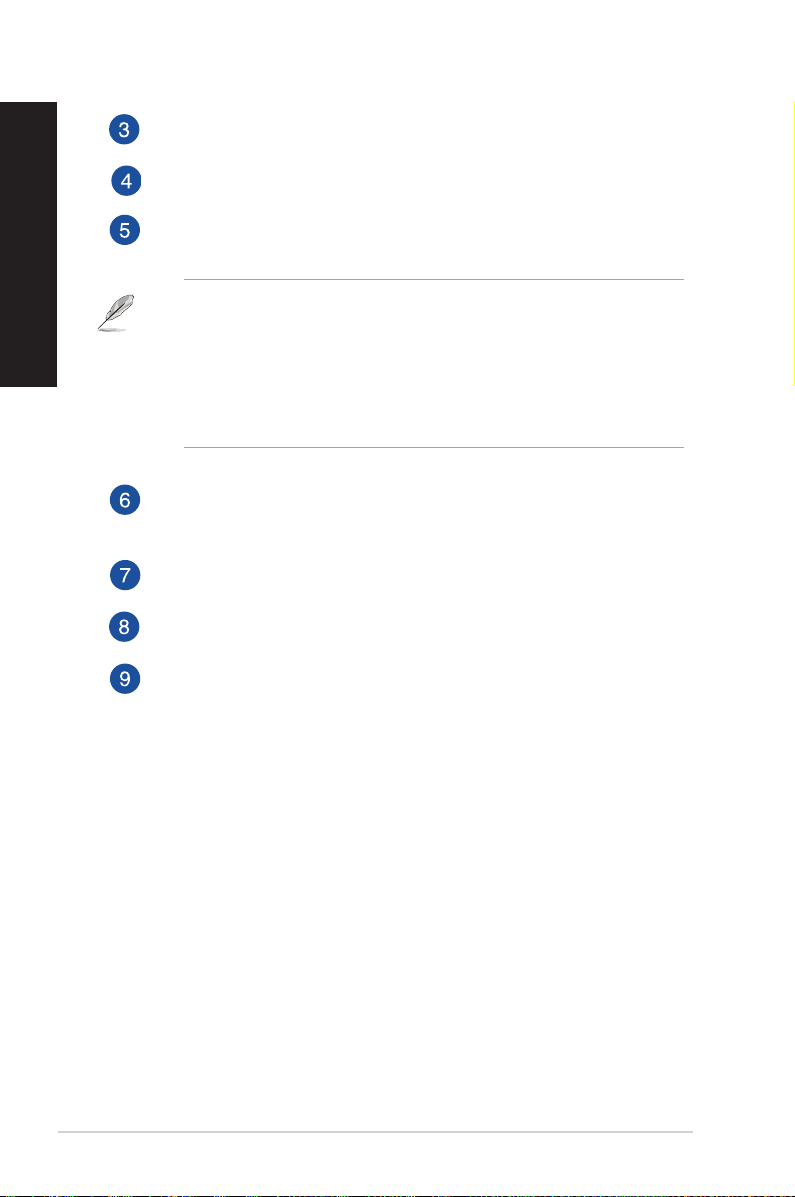
Bahasa Indonesia
Wadah drive disk optik berukuran 5,25 inci. Tempat drive disk optik 5,25 inci adalah
untuk perangkat DVD-ROM/CD-RW/DVD-RW 5,25 inci.
LED HDD. LED ini akan menyala bila drive hard disk beroperasi.
Port USB 3.0. Port USB 3.0 (Universal Serial Bus 3.0) ini tersambung ke perangkat USB
3.0 seperti mouse, printer, pemindai, kamera, PDA, dan sebagainya.
• JANGAN sambungkan keyboard/mouse ke port USB 3.0 saat menginstal sistem operasi
Windows®.
• Karena batasan pengontrol USB 3.0, perangkat USB 3.0 hanya dapat digunakan dengan
sistem operasi Windows
• Perangkat USB 3.0 hanya dapat digunakan sebagai penyimpan data.
• Kami sangat menyarankan agar Anda menyambungkan perangkat USB 3.0 ke port USB 3.0
untuk mendapatkan performa perangkat USB 3.0 yang lebih cepat dan lebih baik.
®
setelah penginstalan driver USB 3.0.
Port USB 2.0. Port USB 2.0 (Universal Serial Bus 2.0) ini tersambung ke perangkat USB
2.0 seperti mouse, printer, pemindai, kamera, PDA, dan sebagainya.
Wadah drive berukuran 3,5 inci. Tempat drive 3,5 inci adalah untuk drive hard disk/
pembaca kartu memori 3,5 inci.
Port mikrofon . Port ini tersambung ke mikrofon.
Port headphone . Port ini tersambung ke headphone atau speaker.
16
Bab 1: Persiapan
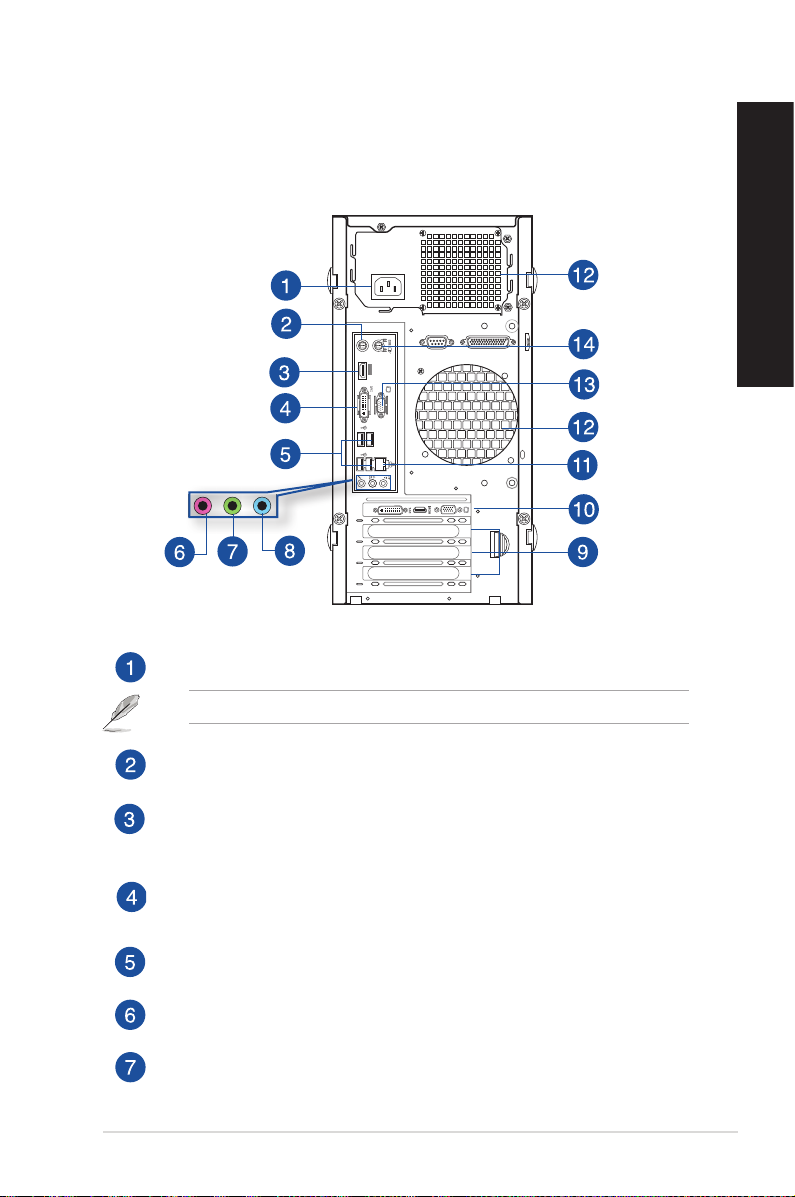
Panel belakang
BM1AD / BM6AD (MD310)
Soket daya. Sambungkan kabel daya ke soket ini.
Bahasa Indonesia
ARUS: 115-230Vac, 6.0A/3.0A, 50/60Hz
Port Mouse PS/2 (hijau). Port ini hanya ditujukan untuk mouse PS/2.
Port HDMI. Port ini ditujukan untuk konektor HDMI (High-Denition Multimedia
Interface) dan sesuai dengan HDCP yang memungkinkan pemutaran DVD HD, Blu-ray,
serta konten lainnya yang dilindungi.
Port DVI-1. Port ini ditujukan untuk perangkat apapun yang kompatibel dengan DVI-i,
dan sesuai dengan HDCP yang memungkinkan pemutaran DVD HD, Blu-ray, serta
konten lainnya yang dilindungi.
Port USB 2.0. Port USB 2.0 (Universal Serial Bus 2.0) ini tersambung ke perangkat USB
2.0 seperti mouse, printer, pemindai, kamera, PDA, dan sebagainya.
Port mikrofon (merah muda). Port ini tersambung ke mikrofon.
Port Saluran Keluar (kuning). Port ini tersambung ke headphone atau speaker. Dalam
kongurasi 4.1, 5.1, atau 7.1 saluran, fungsi port ini menjadi Speaker Depan Keluar.
ASUS BM6AD(MD310), BM1AD, dan BP1AD (SD310) 17
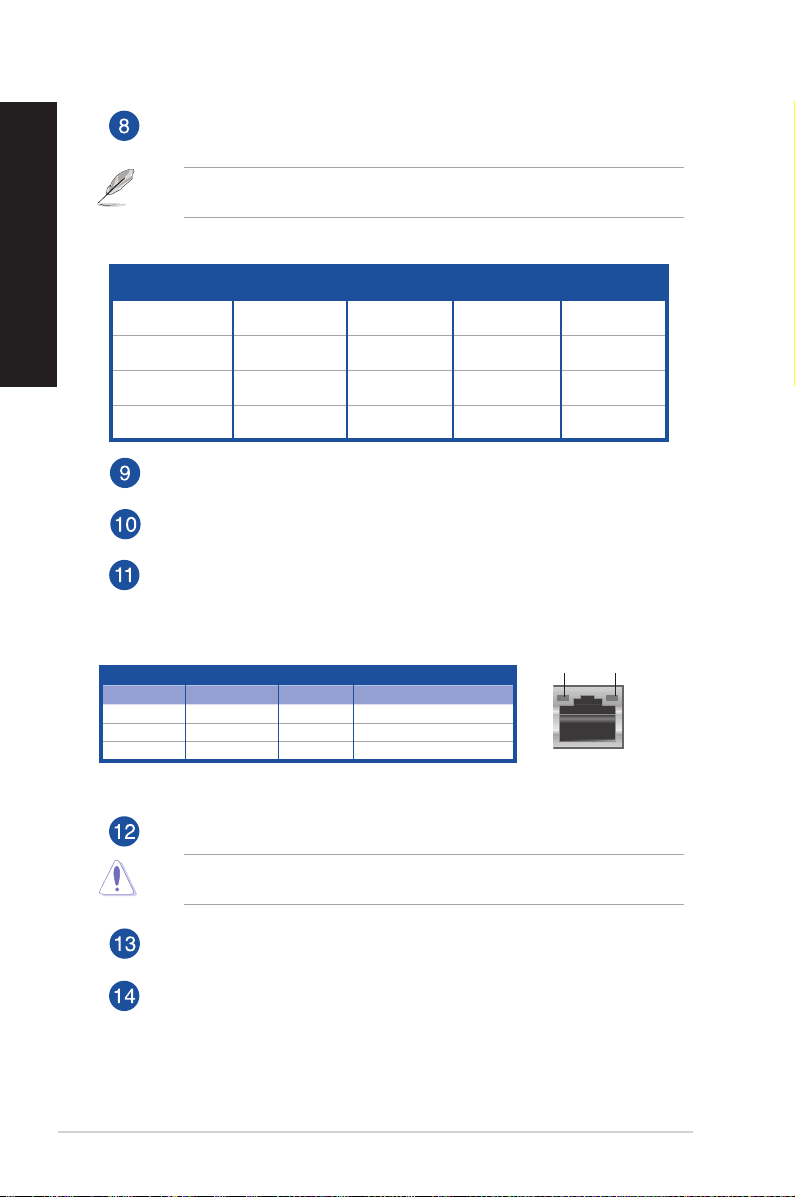
Bahasa Indonesia
Kongurasi audio 2.1, 4.1, 5.1, atau 7.1 saluran
Port Saluran Masuk (biru muda). Port ini tersambung ke tape, pemutar CD, DVD, atau
sumber audio lainnya.
Lihat tabel kongurasi audio di bawah ini untuk mengetahui fungsi port audio dalam
kongurasi 2.1, 4.1, 5.1, atau 7.1 saluran
Port
Biru Muda(Panel
belakang)
Kuning(Panel
belakang)
Merah muda(Panel
belakang)
Kuning(Panel depan) - - -
Headset
2.1 saluran
Saluran Masuk
Saluran Keluar
Mikrofon Masuk Mik rofon Masuk Tengah/Bass Tengah/Bass
4.1 saluran 5.1 saluran 7.1 saluran
Speaker Belakang
Keluar
Speaker Depan
Keluar
Braket slot ekspansi. Lepaskan braket slot ekspansi saat akan memasukkan kartu
ekspansi
ASUS Graphics Card (hanya pada model tertentu). Port output layar pada ASUS
Graphics Card opsional ini dapat beragam sesuai model.
Port LAN (RJ-45). Port ini memungkinkan sambungan Gigabit ke LAN (Local Area
Network) melalui hub jaringan.
Indikator LED port LAN
LED Aktivitas/Link LED Kecepatan
Status Keterangan Status Keterangan
Mati Tidak ada link Mati Sambungan 10Mbps
ORANYE Ada link ORANYE Sambungan 100Mbps
BERKEDIP Aktivitas data HIJAU Sambungan 1Gbps
Ventilasi udara. Ventilasi ini memungkinkan aliran udara.
Speaker Belakang
Keluar
Speaker Depan
Keluar
Speaker Belakang
Speaker Depan
Speaker Samping
LED KECEPATANLED AKT/
LINK
Port LAN
Keluar
Keluar
Keluar
JANGAN halangi ventilasi udara pada chassis. Selalu sediakan ventilasi yang memadai untuk
komputer.
Port VGA. Port ini ditujukan untuk perangkat yang kompatibel dengan VGA seperti
monitor VGA.
Port Mouse PS/2 (hijau). Port ini hanya ditujukan untuk mouse PS/2.
18
Bab 1: Persiapan
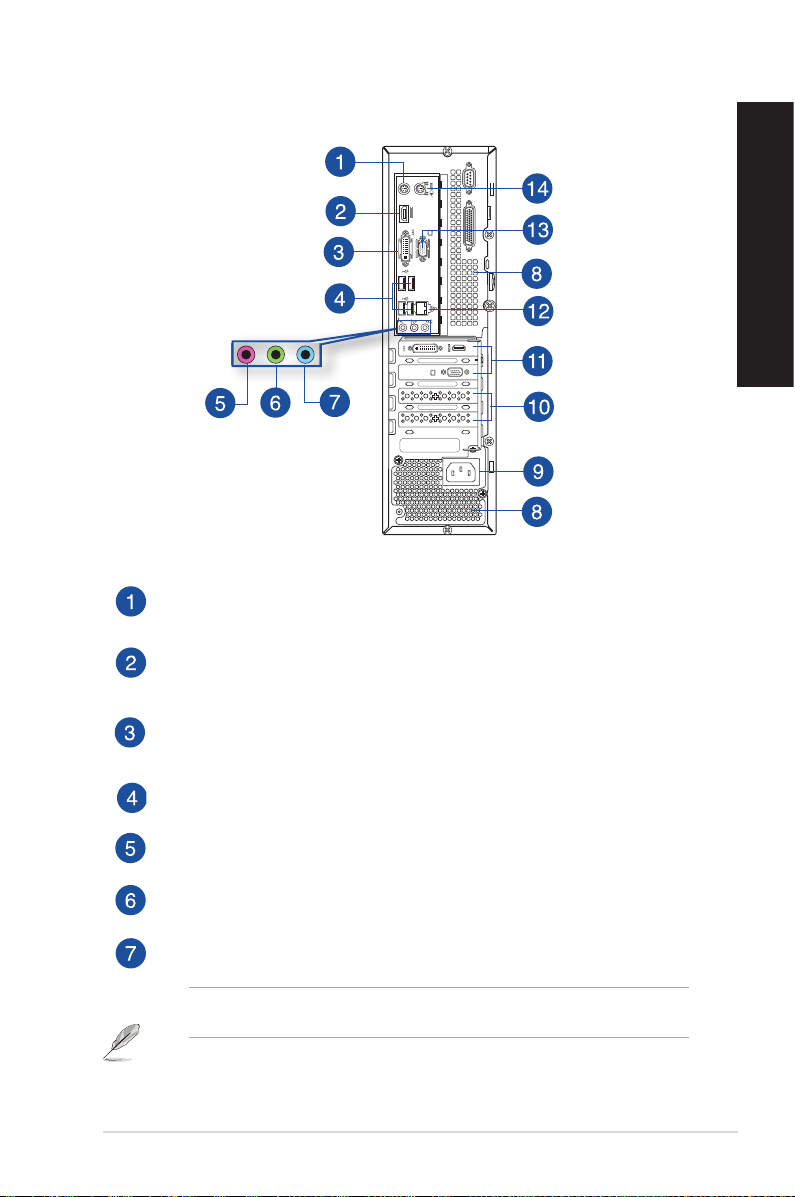
BP1AD (SD310)
Port Keyboard PS/2 (ungu). Port ini hanya ditujukan untuk keyboard PS/2
Port HDMI. Port ini ditujukan untuk konektor HDMI (High-Denition Multimedia
Interface) dan sesuai dengan HDCP yang memungkinkan pemutaran DVD HD, Blu-ray,
serta konten lainnya yang dilindungi.
Port DVI-I. Port ini ditujukan untuk perangkat apapun yang kompatibel dengan DVI-I,
dan sesuai dengan HDCP yang memungkinkan pemutaran DVD HD, Blu-ray, serta
konten lainnya yang dilindungi
Port USB 2.0. Port USB 2.0 (Universal Serial Bus 2.0) ini tersambung ke perangkat USB
2.0 seperti mouse, printer, pemindai, kamera, PDA, dan sebagainya.
Port mikrofon (merah muda). Port ini tersambung ke mikrofon.
Bahasa Indonesia
Port Saluran Keluar (kuning). Port ini tersambung ke headphone atau speaker. Dalam
kongurasi 4.1, 5.1, atau 7.1 saluran, fungsi port ini menjadi Speaker Depan Keluar
Port Saluran Masuk (biru muda). Port ini tersambung ke tape, pemutar CD, DVD, atau
sumber audio lainnya.
Lihat tabel kongurasi audio di bawah ini untuk mengetahui fungsi port audio dalam
kongurasi 2.1, 4.1, 5.1, atau 7.1 saluran.
ASUS BM6AD(MD310), BM1AD, dan BP1AD (SD310) 19
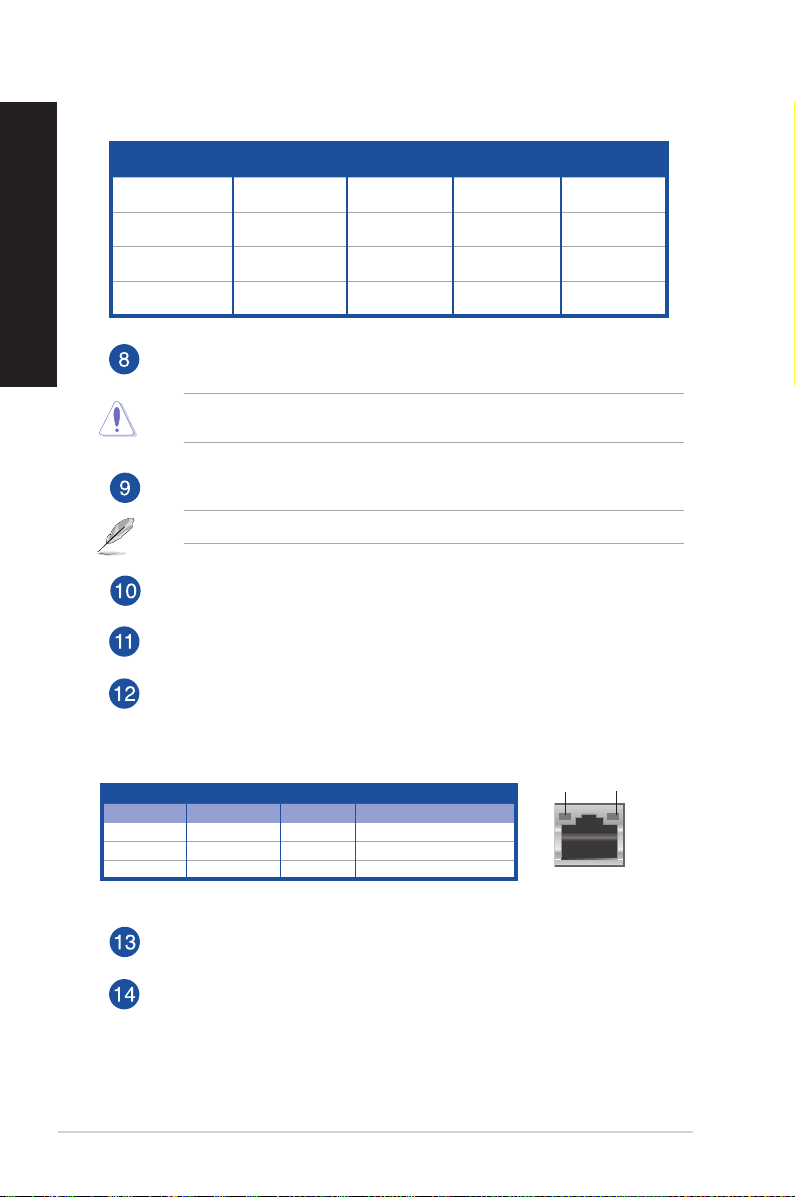
Kongurasi audio 2.1, 4.1, 5.1, atau 7.1 saluran
Bahasa Indonesia
Port
Biru Muda(Panel
belakang)
Kuning(Panel
belakang)
Merah muda(Panel
belakang)
Kuning(Panel depan) - - -
Headset
2.1 saluran
Saluran Masuk
Saluran Keluar
Mikrofon Masuk Mik rofon Masuk Tengah/Bass Tengah/Bass
4.1 saluran 5.1 saluran 7.1 saluran
Speaker Belakang
Keluar
Speaker Depan
Keluar
Speaker Belakang
Keluar
Speaker Depan
Keluar
Speaker Belakang
Speaker Samping
Ventilasi udara. Ventilasi ini memungkinkan aliran udara
JANGAN halangi ventilasi udara pada chassis. Selalu sediakan ventilasi yang memadai untuk
komputer.
Soket daya. Sambungkan kabel daya ke soket ini.
ARUS: 115-230Vac, 6.0A/3.0A, 50/60Hz
Braket slot ekspansi. Lepaskan braket slot ekspansi saat akan memasukkan kartu
ekspansi
ASUS Graphics Card (hanya pada model tertentu). Port output layar pada ASUS
Graphics Card opsional ini dapat beragam sesuai model.
Port LAN (RJ-45). Port ini memungkinkan sambungan Gigabit ke LAN (Local Area
Network) melalui hub jaringan.
Keluar
Speaker Depan
Keluar
Keluar
Indikator LED port LAN
LED Aktivitas/Link LED Kecepatan
Status Keterangan Status Keterangan
Mati Tidak ada link Mati Sambungan 10Mbps
ORANYE Ada link ORANYE Sambungan 100Mbps
BERKEDIP Aktivitas data HIJAU Sambungan 1Gbps
Port VGA. Port ini ditujukan untuk perangkat yang kompatibel dengan VGA seperti
monitor VGA.
Port Mouse PS/2 (hijau). Port ini hanya ditujukan untuk mouse PS/2.
20
LED KECEPATANLED AKT/
LINK
Port LAN
Bab 1: Persiapan
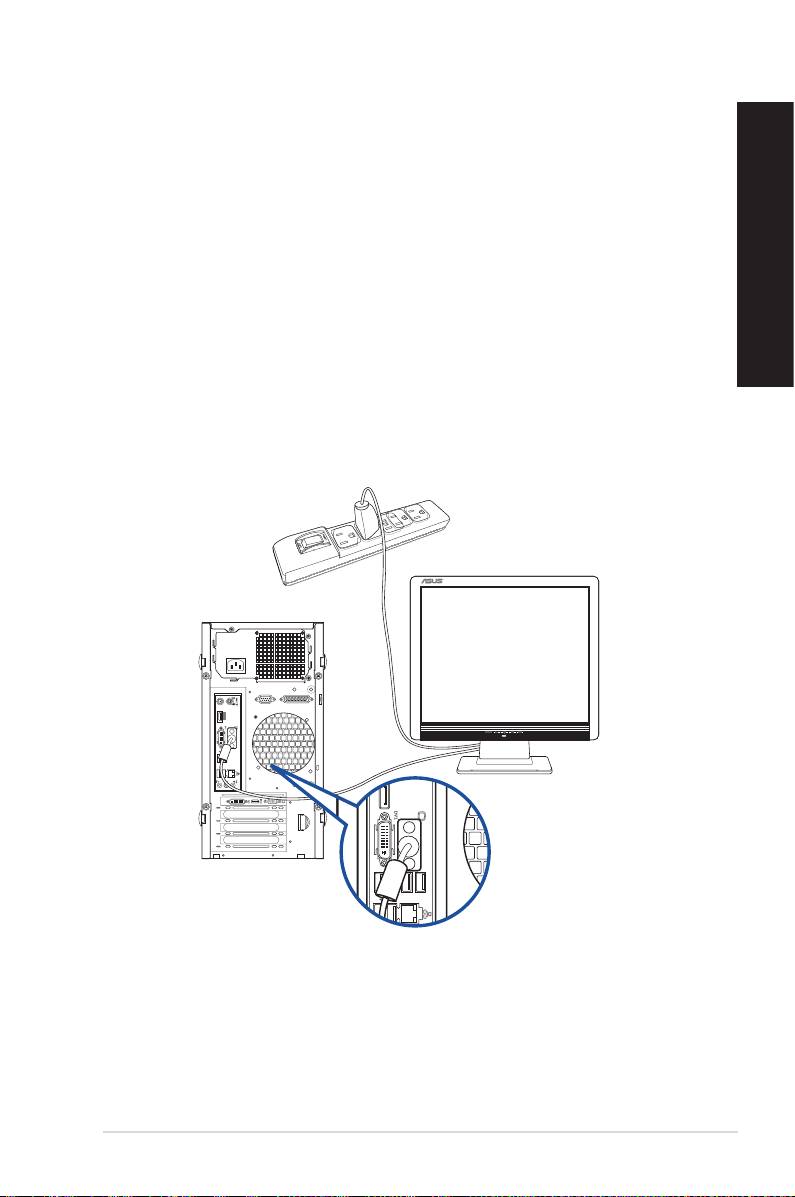
Mengkongurasi komputer
Bagian ini berisi panduan tentang cara menyambungkan perangkat keras utama, seperti monitor
eksternal, keyboard, mouse, dan kabel daya ke komputer.
Menggunakan port output layar terintegrasi
Sambungkan monitor ke port output layar terintegrasi.
Untuk menyambungkan monitor eksternal menggunakan port output layar terintegrasi:
1. Sambungkan monitor VGA ke port VGA, atau monitor DVI-I ke port DVI-I, atau monitor HDMI
ke port HDMI di panel belakang komputer.
2. Sambungkan monitor ke catu daya.
BM1AD / BM6AD (MD310)
Bahasa Indonesia
ASUS BM6AD(MD310), BM1AD, dan BP1AD (SD310) 21
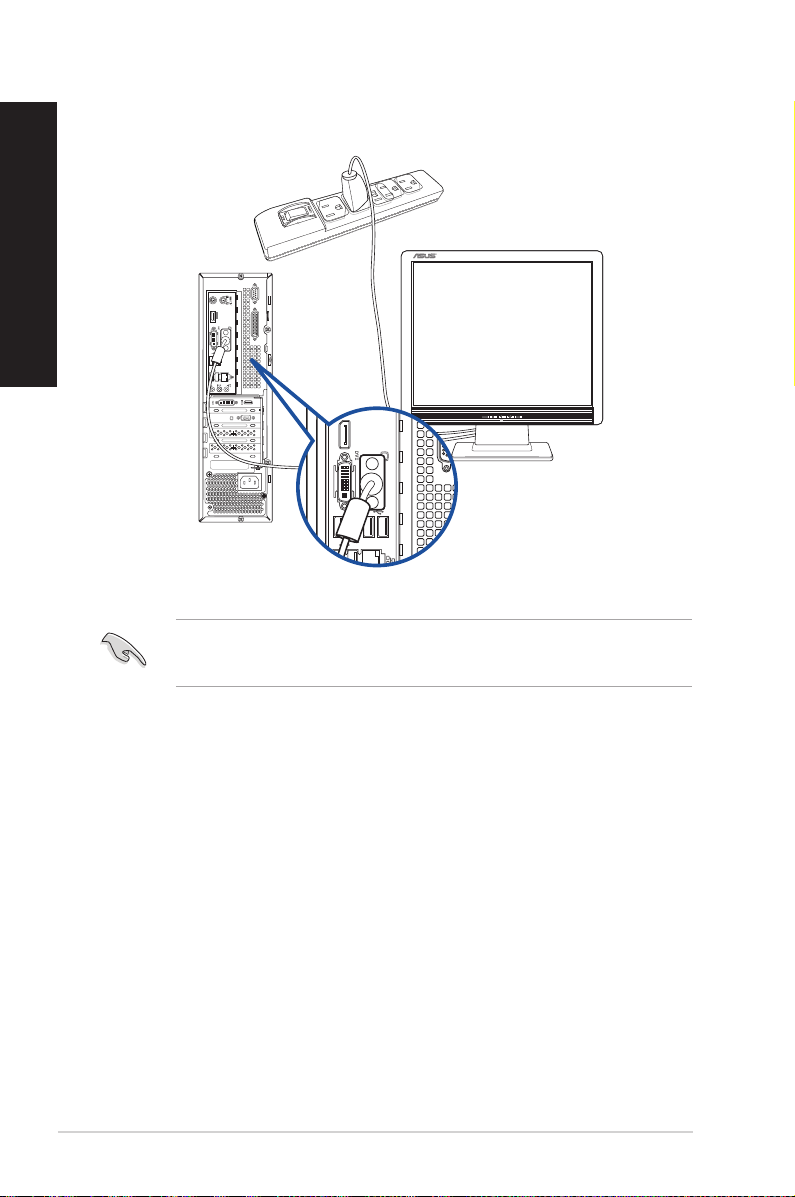
BP1AD (SD310)
Bahasa Indonesia
Jika komputer Anda dilengkapi ASUS Graphics Card, kartu gras akan ditetapkan sebagai
perangkat layar utama di BIOS. Karena itu, sambungkan monitor ke port output layar pada kartu
gras.
22
Bab 1: Persiapan
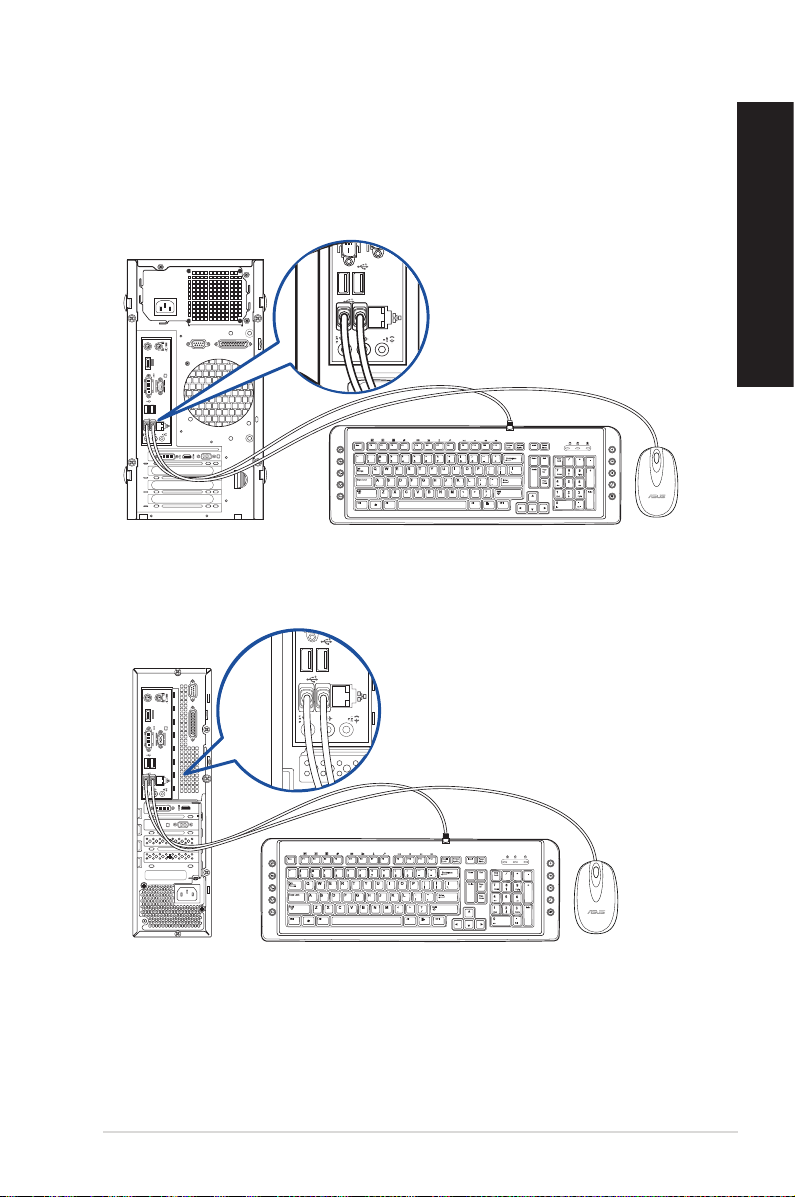
Menyambungkan keyboard USB dan mouse USB
`
Sambungkan keyboard USB dan mouse USB ke port USB di panel belakang komputer.
BM6AE(MD780)
BM1AE
Bahasa Indonesia
`
ASUS BM6AD(MD310), BM1AD, dan BP1AD (SD310) 23
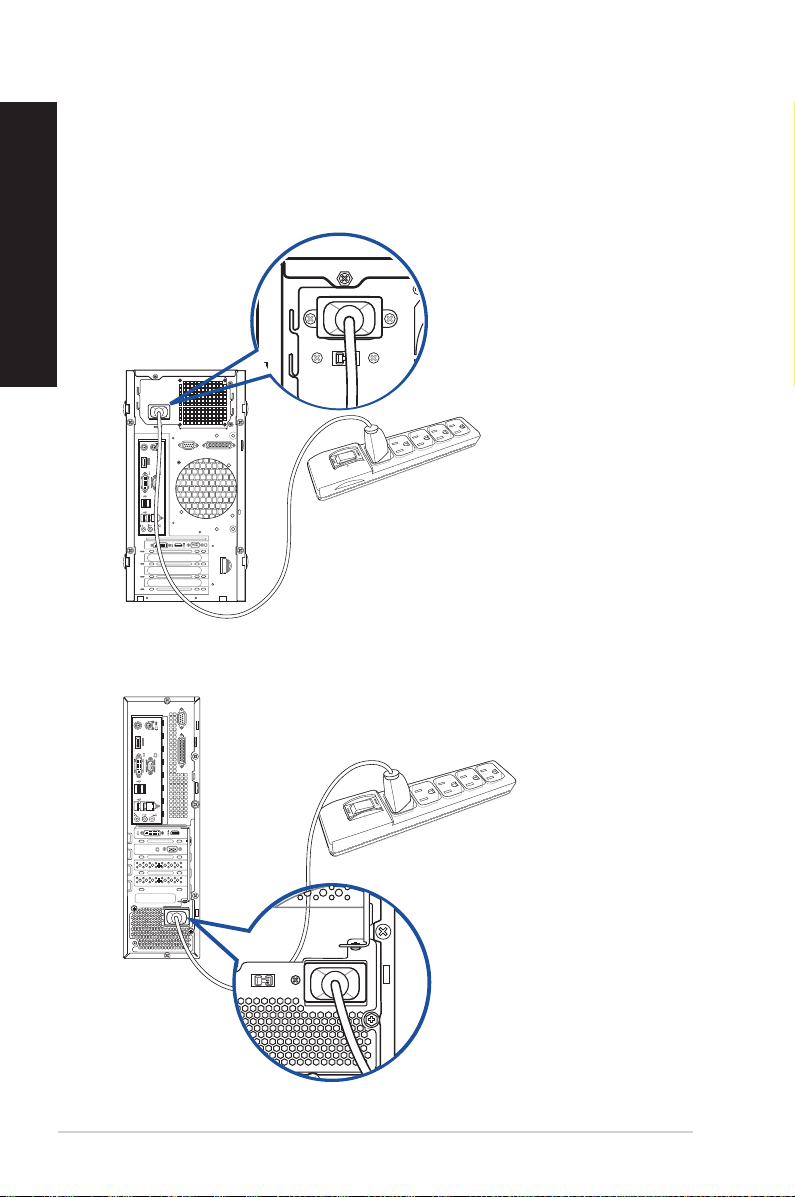
Menyambungkan kabel daya
Bahasa Indonesia
Sambungkan salah satu ujung kabel daya ke soket daya di panel belakang komputer dan ujung
lainnya ke catu daya.
BM1AD / BM6AD (MD310)
BP1AD (SD310)
24
Bab 1: Persiapan
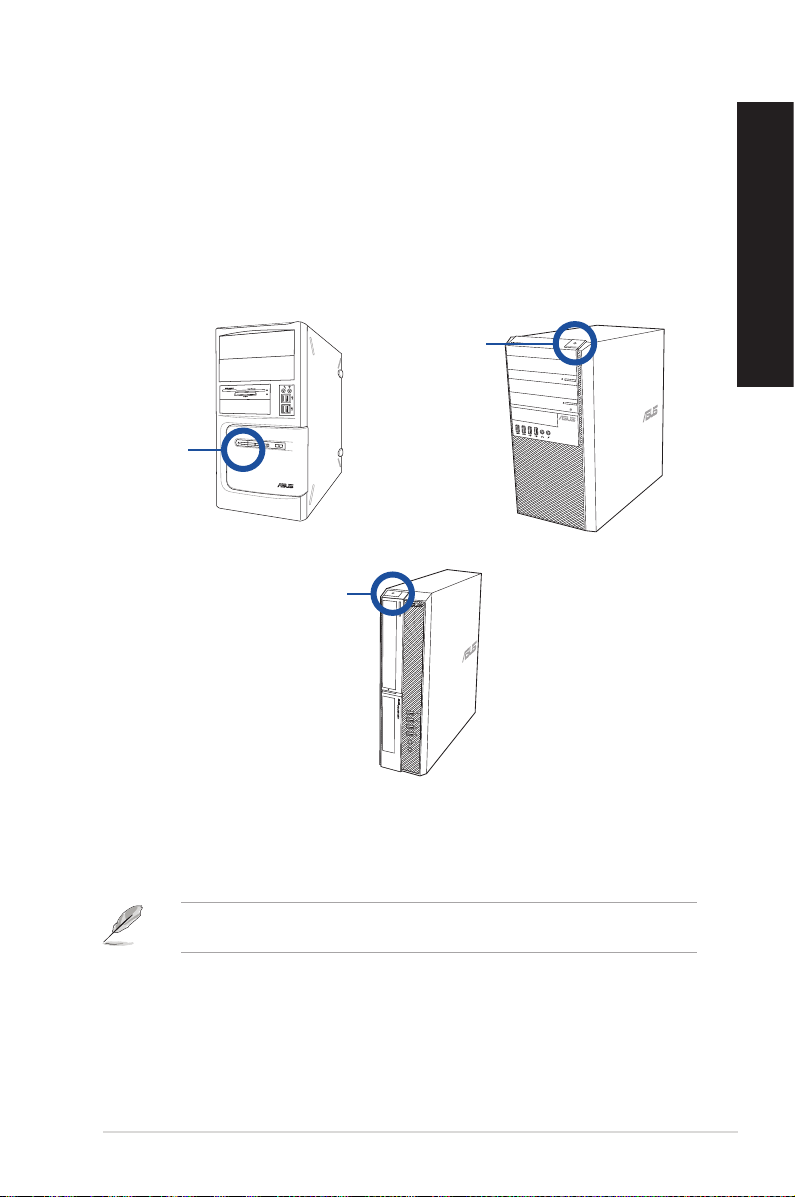
Menghidupkan/mematikan komputer
Bagian ini menjelaskan tentang cara menghidupkan/mematikan komputer setelah komputer
disiapkan.
Menghidupkan komputer
Untuk menghidupkan komputer:
1. Aktifkan sakelar daya.
2. Tekan tombol daya di komputer.
Tombol daya
Tombol daya
BM6AD (MD310)
Tombol daya
BP1AD (SD310)
3. Tunggu hingga sistem operasi dimuat secara otomatis.
Bahasa Indonesia
BM1AD
Untuk informasi rinci tentang mematikan PC Desktop, lihat Panduan Pengguna
Windows® 7/Windows® 8.1 yang dapat ditemukan dalam panduan ini.
ASUS BM6AD(MD310), BM1AD, dan BP1AD (SD310) 25
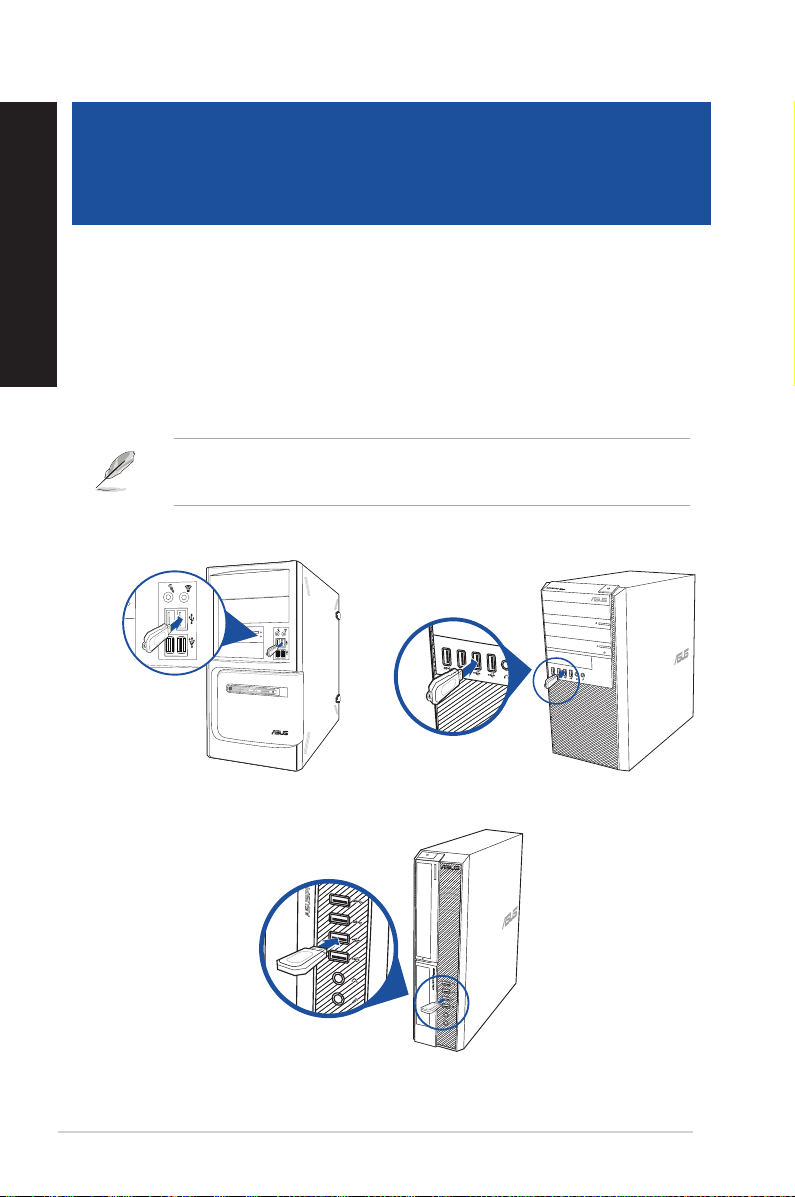
Bahasa Indonesia
Bab 4
Menyambungkan perangkat ke komputer
Menyambungkan perangkat penyimpanan USB
Desktop PC ini dilengkapi port USB 2.0/1.1 serta USB 3.0 pada panel depan dan belakang. Dengan
port USB, Anda dapat menyambungkan perangkat USB, misalnya perangkat penyimpanan.
Untuk menyambungkan perangkat penyimpanan USB:
• Pasang perangkat penyimpanan USB ke komputer.
Panel depan
Anda dapat mengaktifkan atau menonaktifkan port USB 2.0 dan USB 3.0 depan maupun
belakang secara terpisah melalui Kongurasi BIOS. Untuk informasi rinci, lihat bagian
Mengkongurasi port USB menggunakan BIOS pada Bab 3 dalam buku panduan ini.
BM1AEBM6AE(MD780)
BP1AE(SD780)
26
Bab 2: Menyambungkan perangkat ke komputer
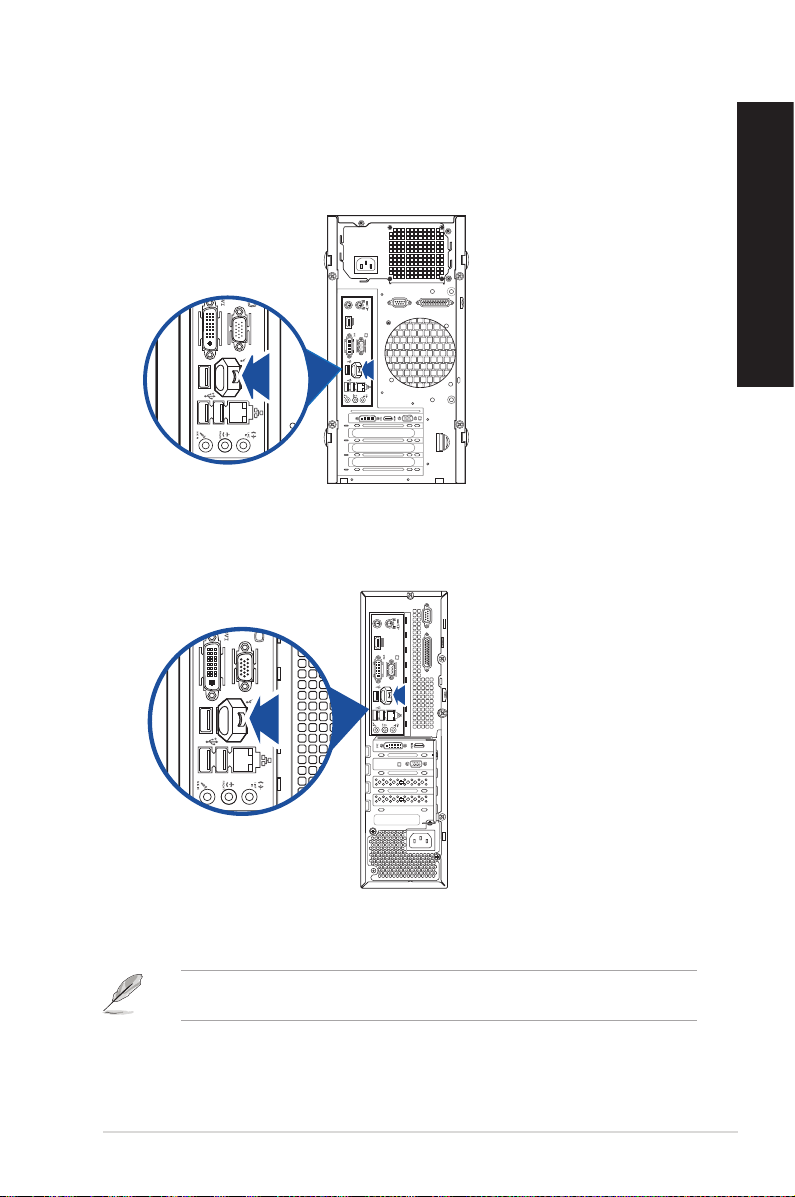
Panel belakang
BM1AD / BM6AD (MD310)
BP1AD (SD310)
Bahasa Indonesia
Untuk informasi rinci, lihat bagian Melepas perangkat penyimpanan USB di Panduan Pengguna
Windows® 7/Windows® 8.1 yang dapat ditemukan dalam panduan ini.
ASUS BM6AD(MD310), BM1AD, dan BP1AD (SD310) 27
